Apple TV 2022快速开箱,如何安装开源软件,刷上B站?
本文最后更新于 2026年1月4日 晚上
首先,Apple TV上,国区是没有App Store的。如果你想在Apple TV上使用App Store,需要使用美区、港区的账号,可以参考网上其他教程,这里不再讨论。
视频演示
部分东西,还是视频比较清晰。
这里做个视频,主要内容:
- 开箱Apple TV,128G版本
- 描述Apple TV的主要使用体验,和电视配合体验
- Apple TV的一些软件体验
- Apple TV上如何安装安装开源软件(e.g. 第三方B站)
B站莫名其妙删除了我的视频,可能是触击B站或者其他人的蛋糕,好在,还有油管备份:
大陆用户可以参考:
美区AppleID如何充值
很多人可能会问,美区Apple ID是不是在国内不能充值,或者只能某宝等平台购买礼品卡充值。
在这里,首先不建议大家在某宝等平台购买礼品卡,如果碰到的礼品卡来路不正(比如:黑卡盗刷),Apple ID可能会被封禁。
其实呢?充值美区的Apple ID很简单,如果你有Visa信用卡,可以直接绑定。但是,如果你没有Visa信用卡,但是有银联的卡(国内的信用卡、储蓄卡一般都是银联的)。那么,可以直接在官网购买礼品卡进行充值。
这里教大家如何进行充值。
首先,购买美国礼品卡的官网链接:
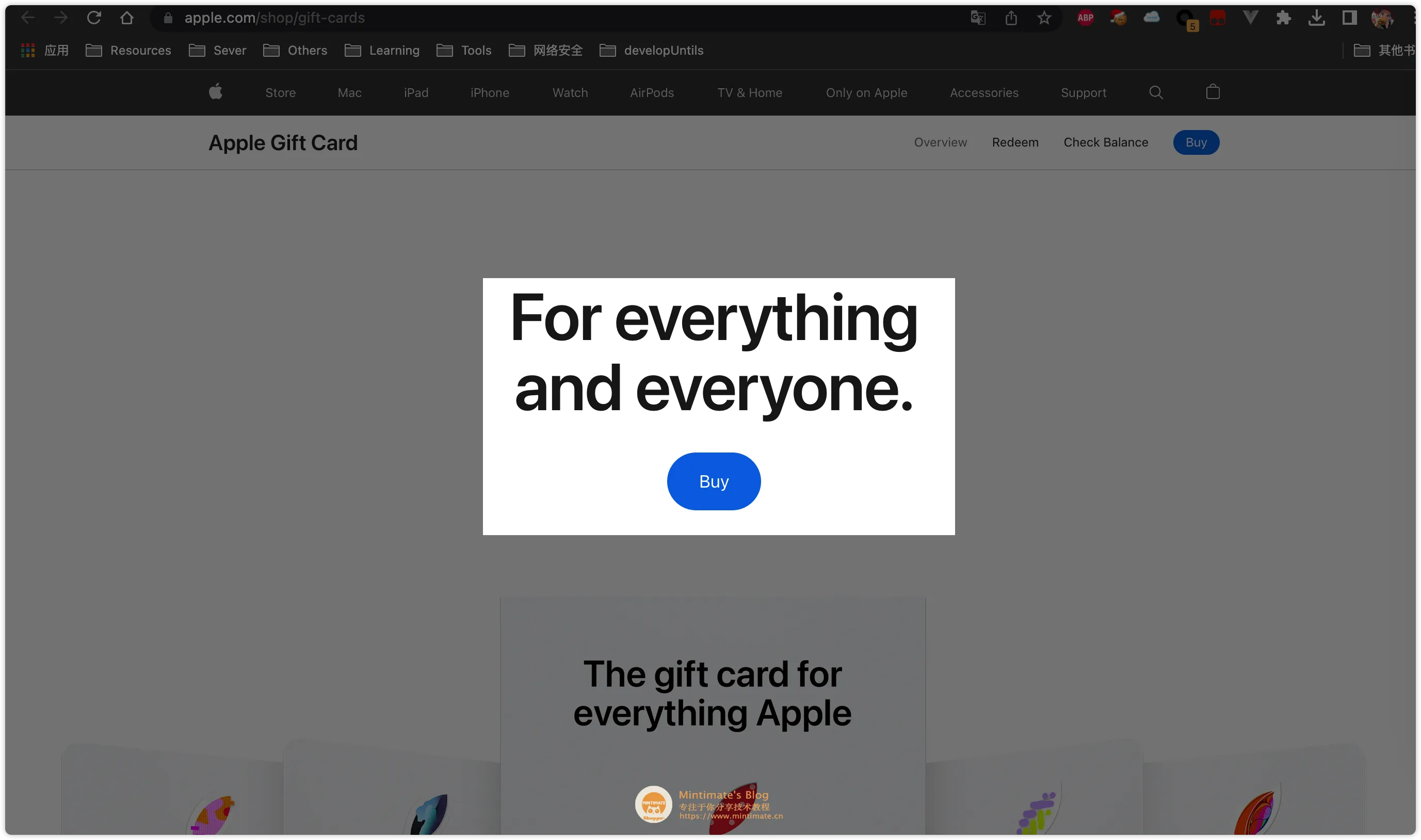
我们选择购买,在这之后,我们选择Email发送: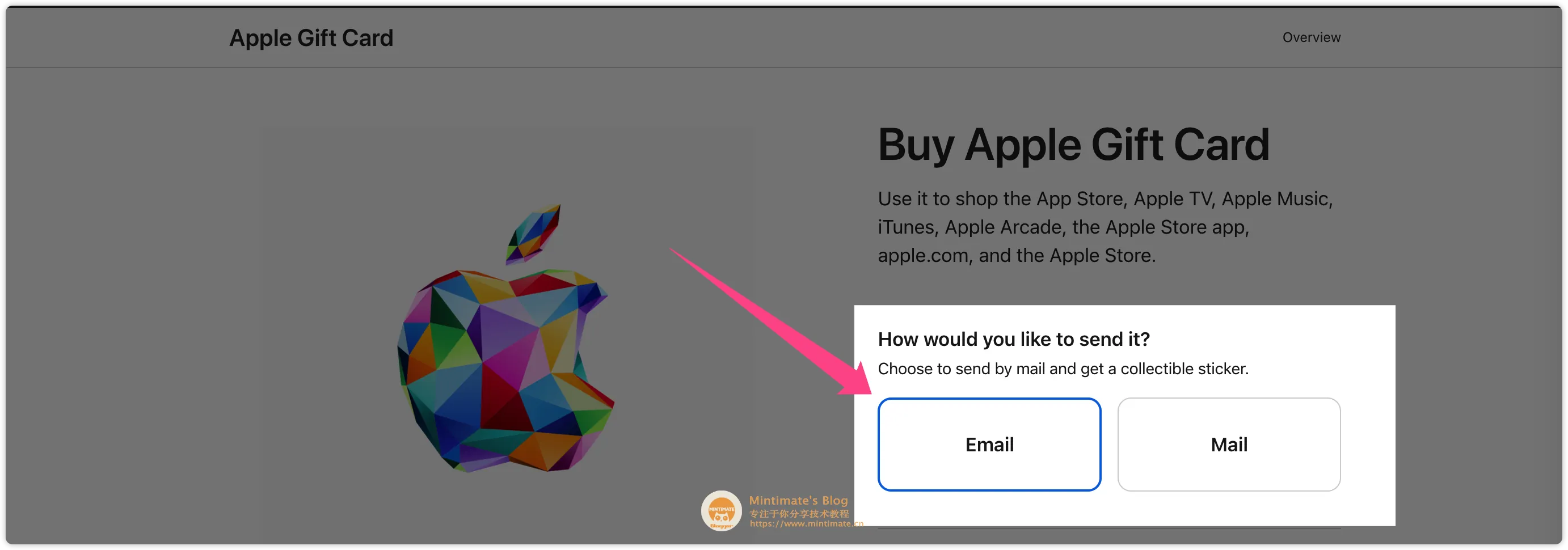
发送给谁以及由谁送出,可以选择自己送自己: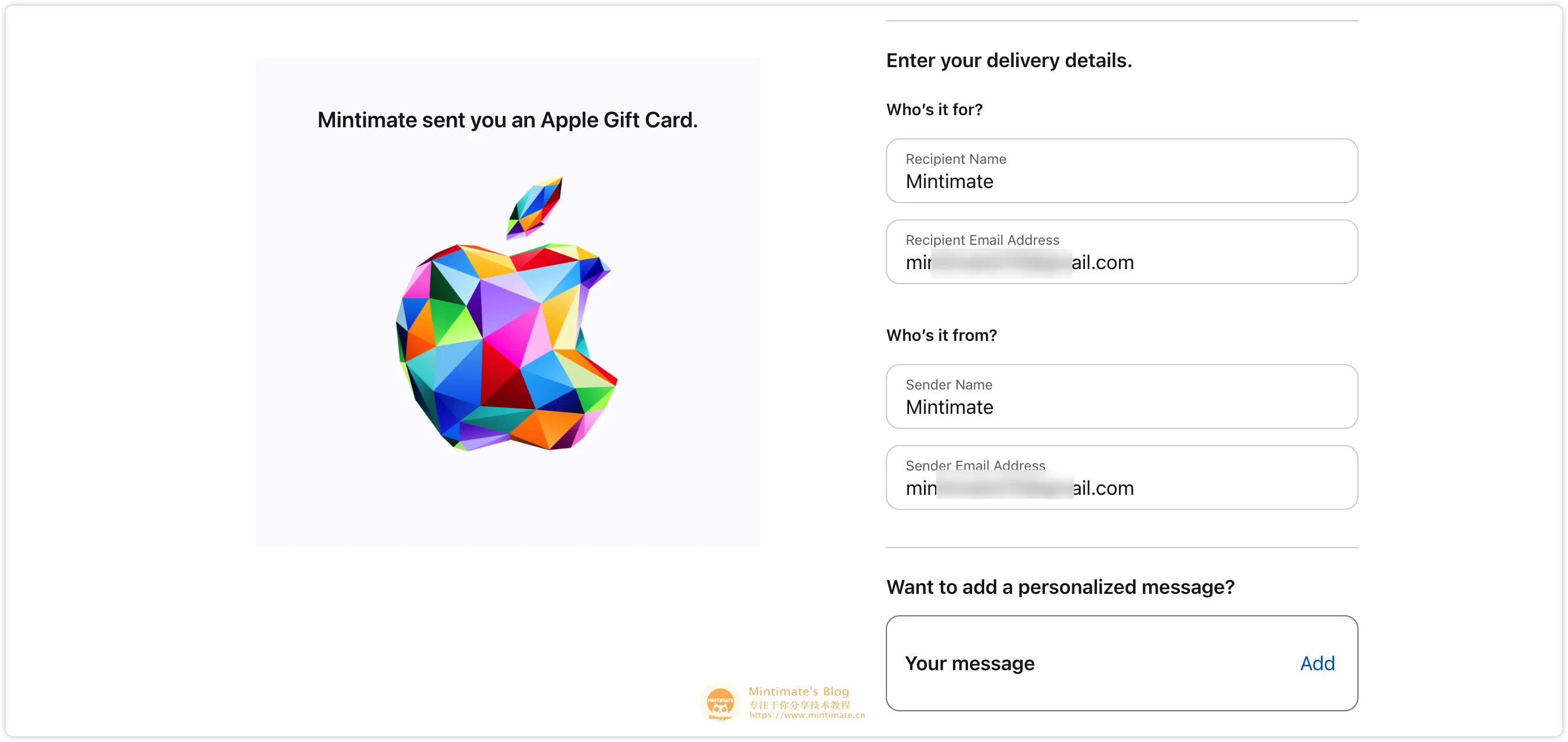
一直下一步,应该没什么问题。最后的只需要耐心等待即可: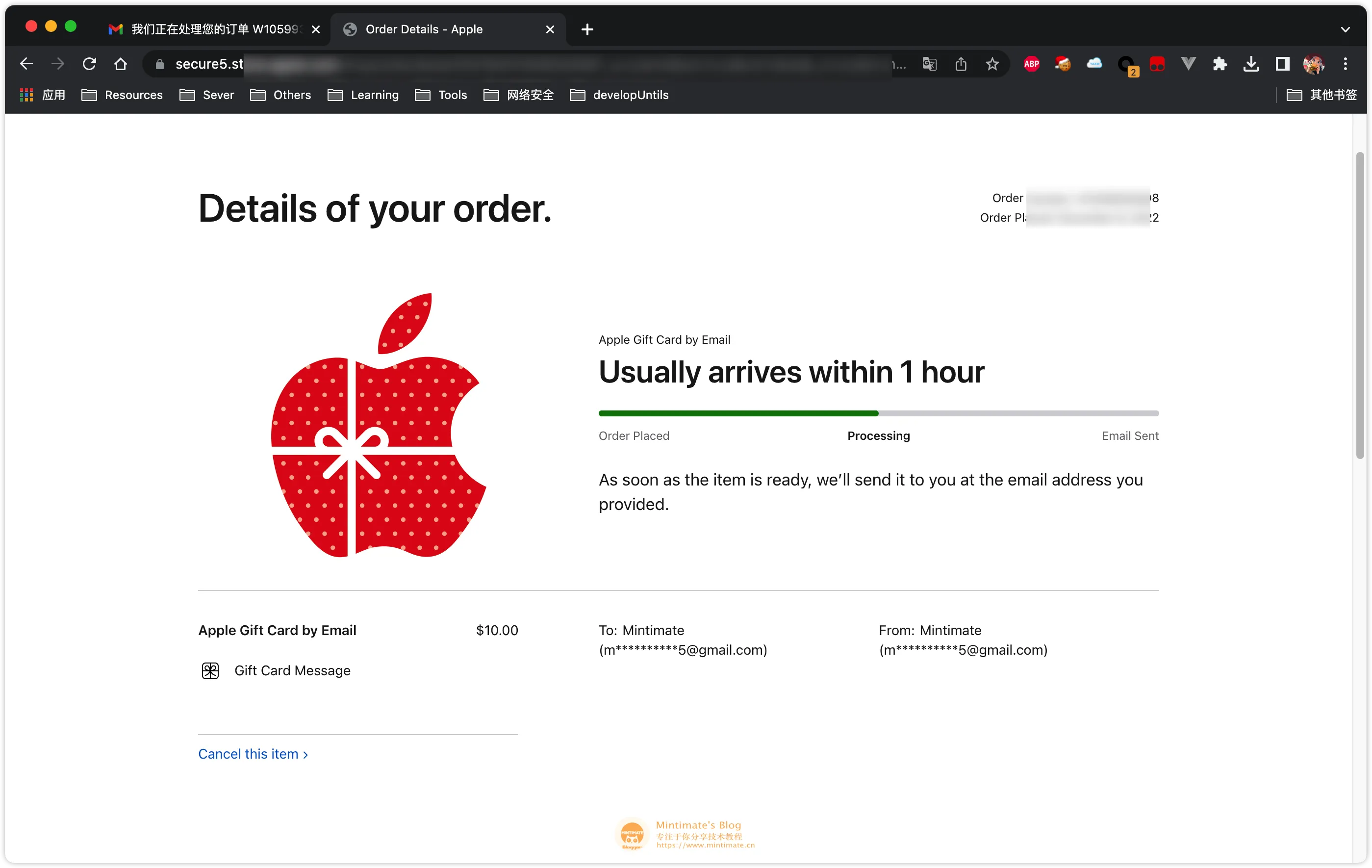
通常是10分钟左右,收到邮件,邮件内得到礼品卡key: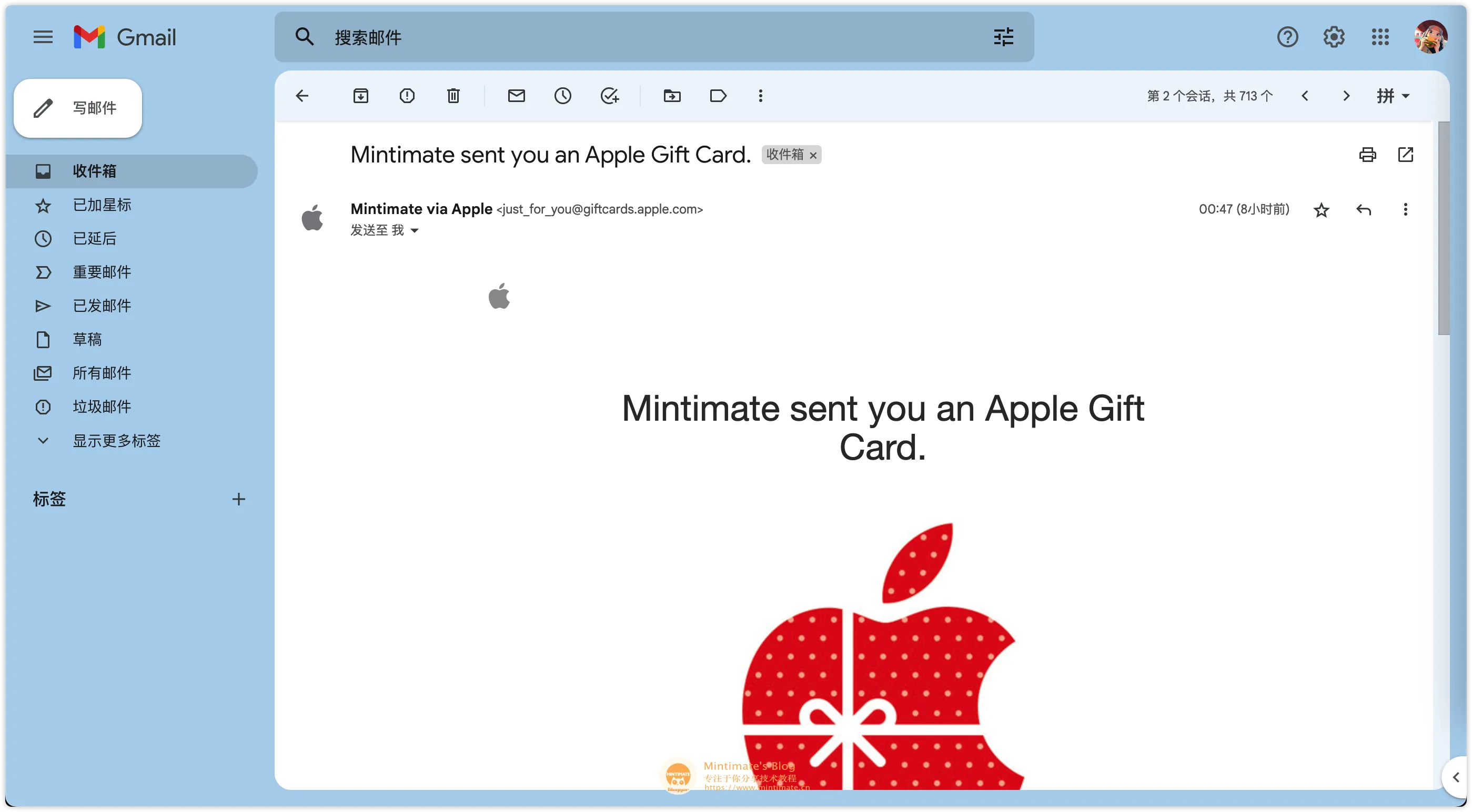
我们来到AppStore进行充值即可: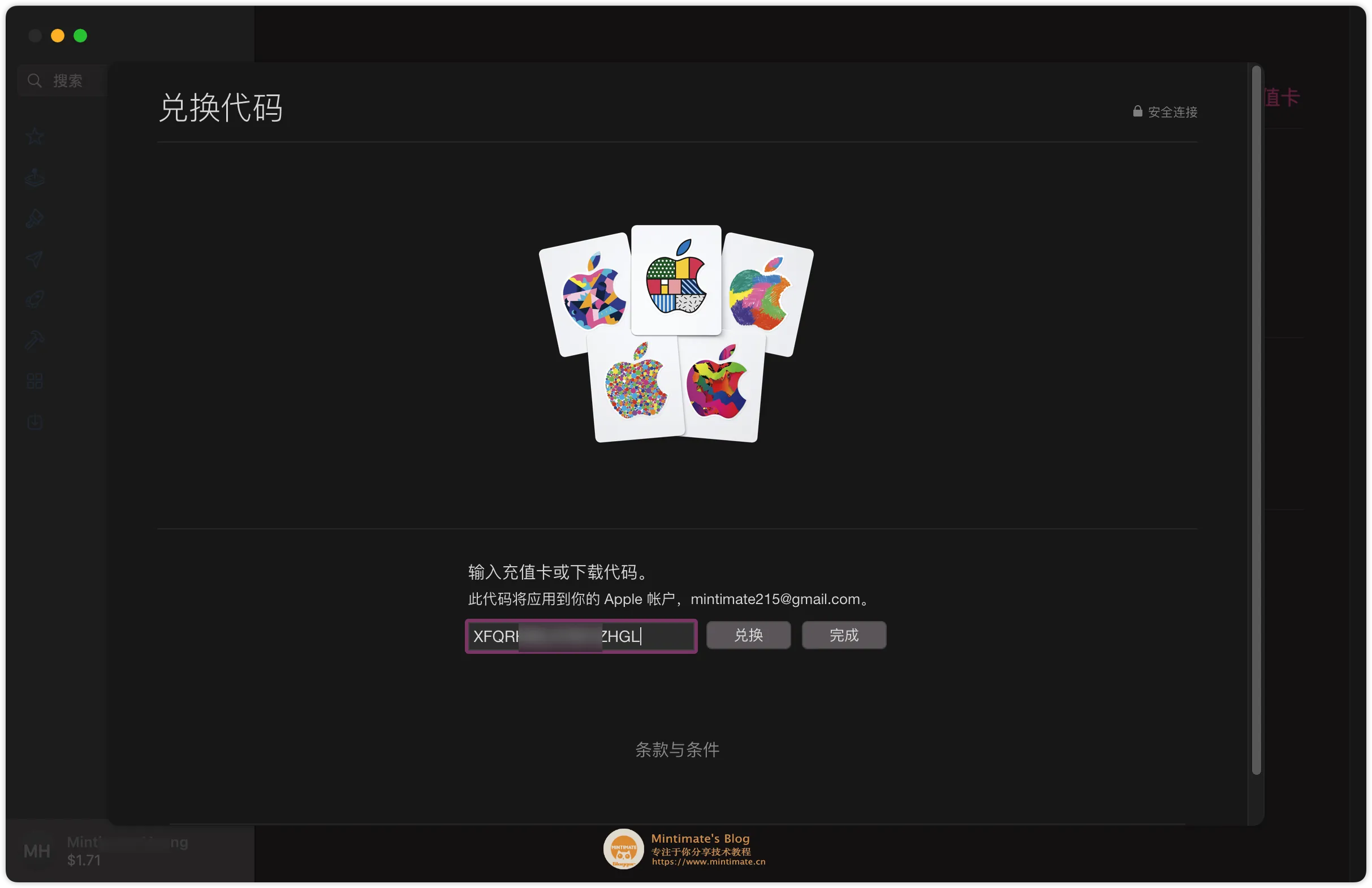
如果你还是不会操作,或者没有银联卡。可以在关于页面内找到我的联系方式并备注,我有空可以代买。
Miao Project
官方B站并没有在Apple TV上的App Store上架。倒是有第三方B站,比如:
目前主要功能:
- 首页推荐
- 热门(这块儿的 API 是从云视听那边抓来的,顺序可能和手机版不一样)
- 排行榜
- 二维码登录(API来自云视听,扫码登录的时候会有提示)
- 动态
- 搜索
- 历史记录
- 收藏
- 番剧 / 追番
- 4K / 8K 视频播放
- 原生播放器
- 通用设置(全局倍速播放,弹幕开关等)
- 视频面板 / 向下轻扫唤起视频详情
- Dash / HLS 格式视频播放
- 根据网络带宽自动选择分辨率
- 点赞 / 投币 / 收藏
- 关注 / 关注列表
- 外挂字幕
- 根据权重屏蔽弹幕
- 直播 / 弹幕 / 醒目留言
- 支持杜比视界(Dolby Vision 8.4 + HLG 或者 Dolby Vision 5 + PQ)
- 支持杜比全景声(Dolby Digital Plus with Dolby Atmos)
- 匹配动态范围和帧率
- 多账户系统,最多添加5个Profile
- iCloud 同步
项目截屏: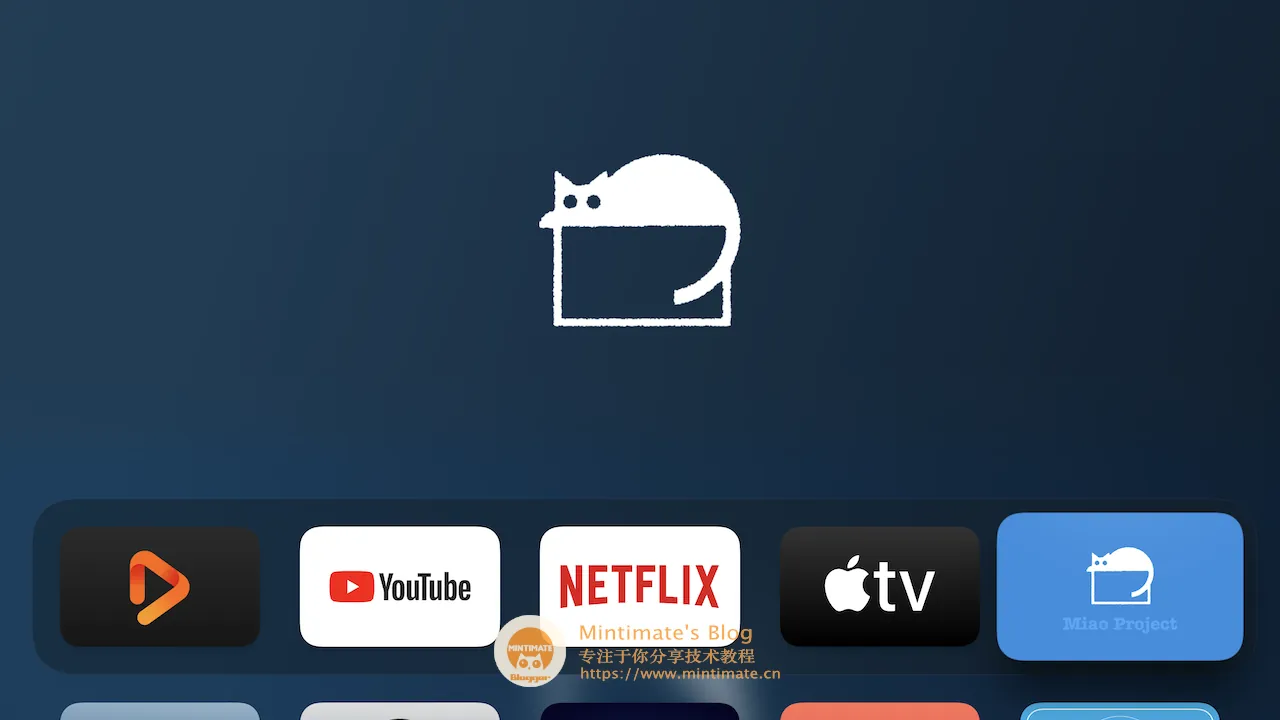
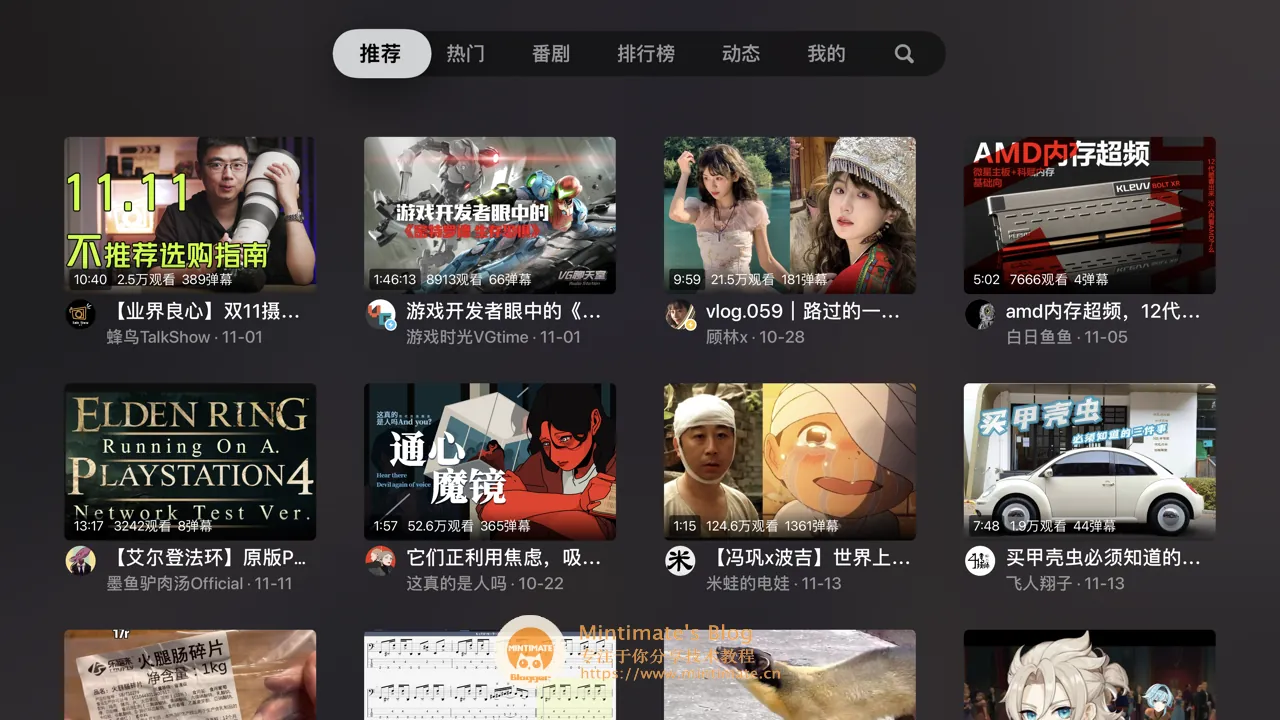
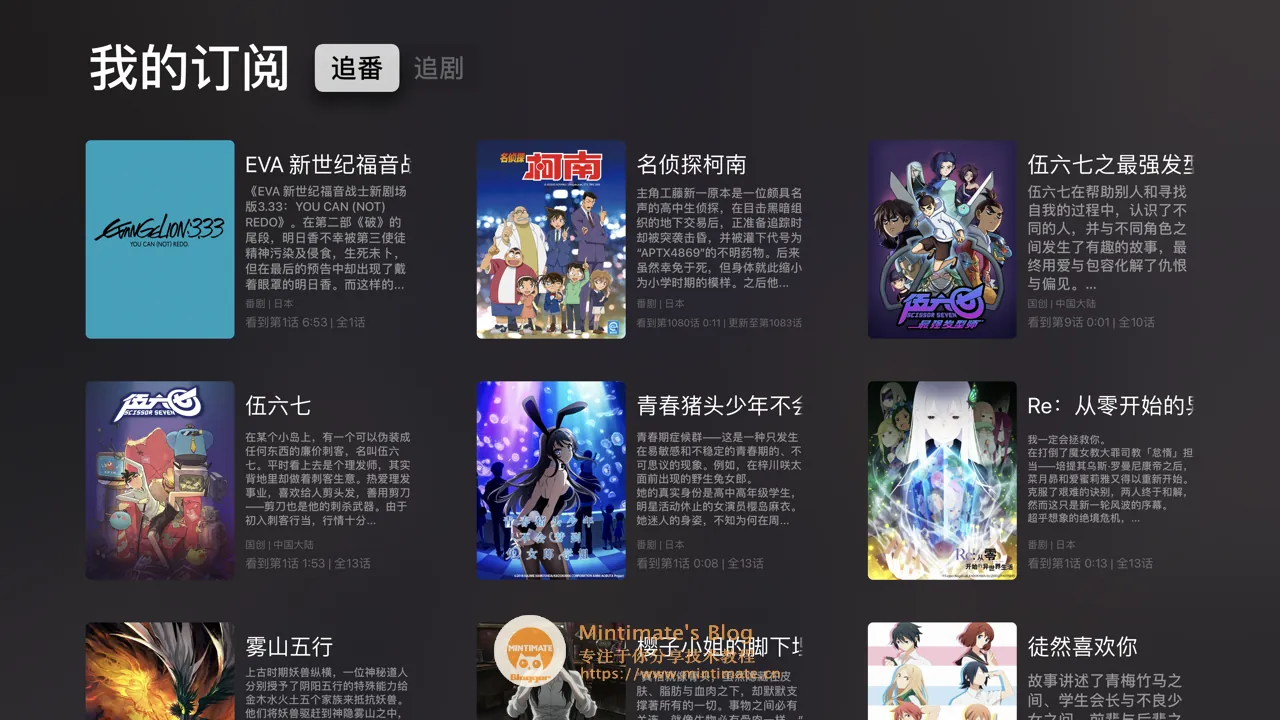
MiaoProject不定期上架App Store,如果有美区Apple账号,开源进行下载:
链接正常是打不开的,只有上架时候才打得开哦。
ATV-Bilibili-demo
Miao Project没有上架的话,可以使用ATV-Bilibili-demo,项目地址:
支持功能
- 二维码登录
- 云视听小电视投屏协议
- 直播与弹幕
- 推荐Feed
- 热门
- 排行榜
- 搜索
- 关注列表
- 历史播放
- 稍后再看
- 系统播放器播放视频
- 视频弹幕
- 热门评论
- 弹幕防挡
- 云视听投屏
- HDR播放
- 字幕
项目截屏: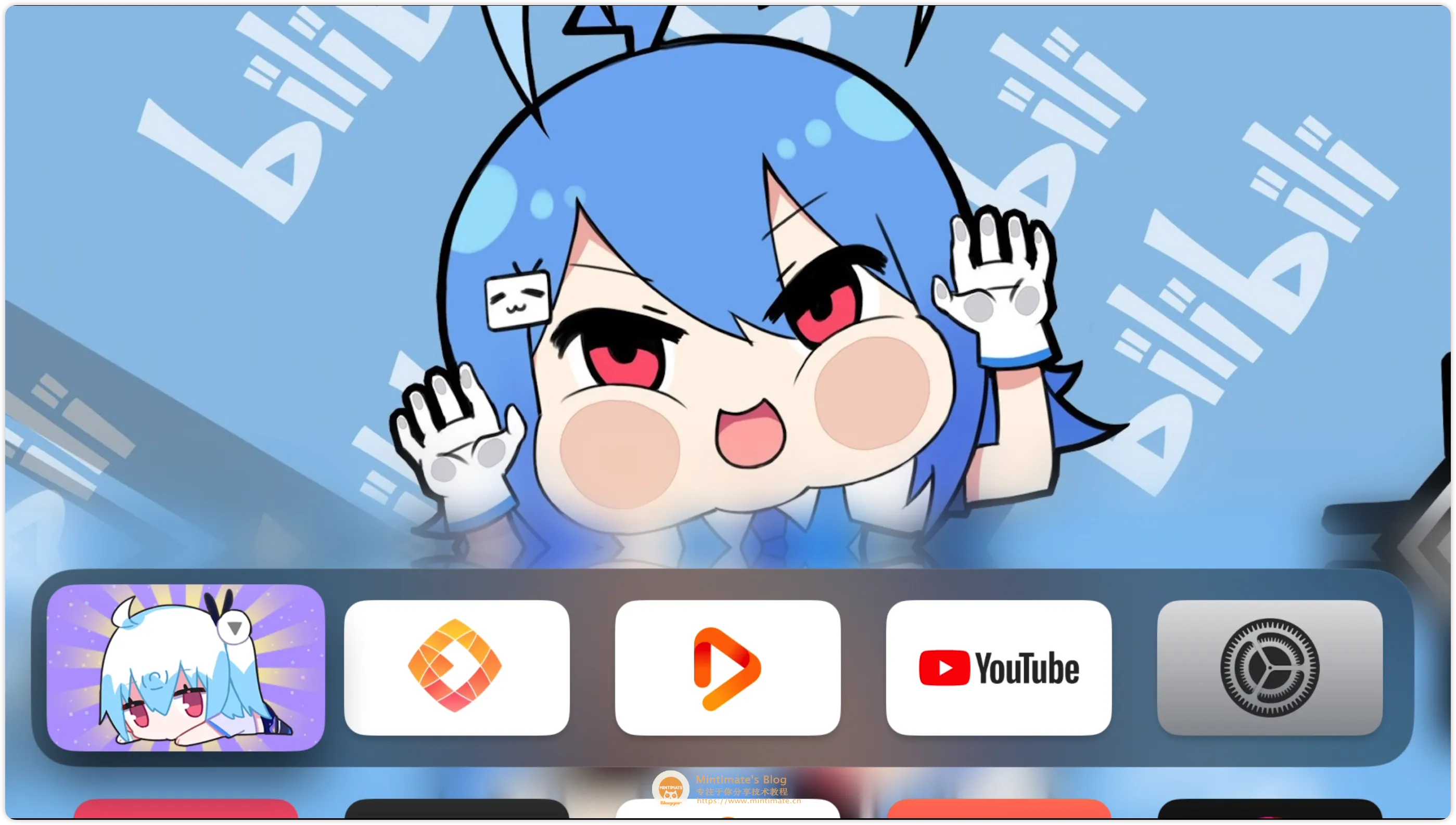
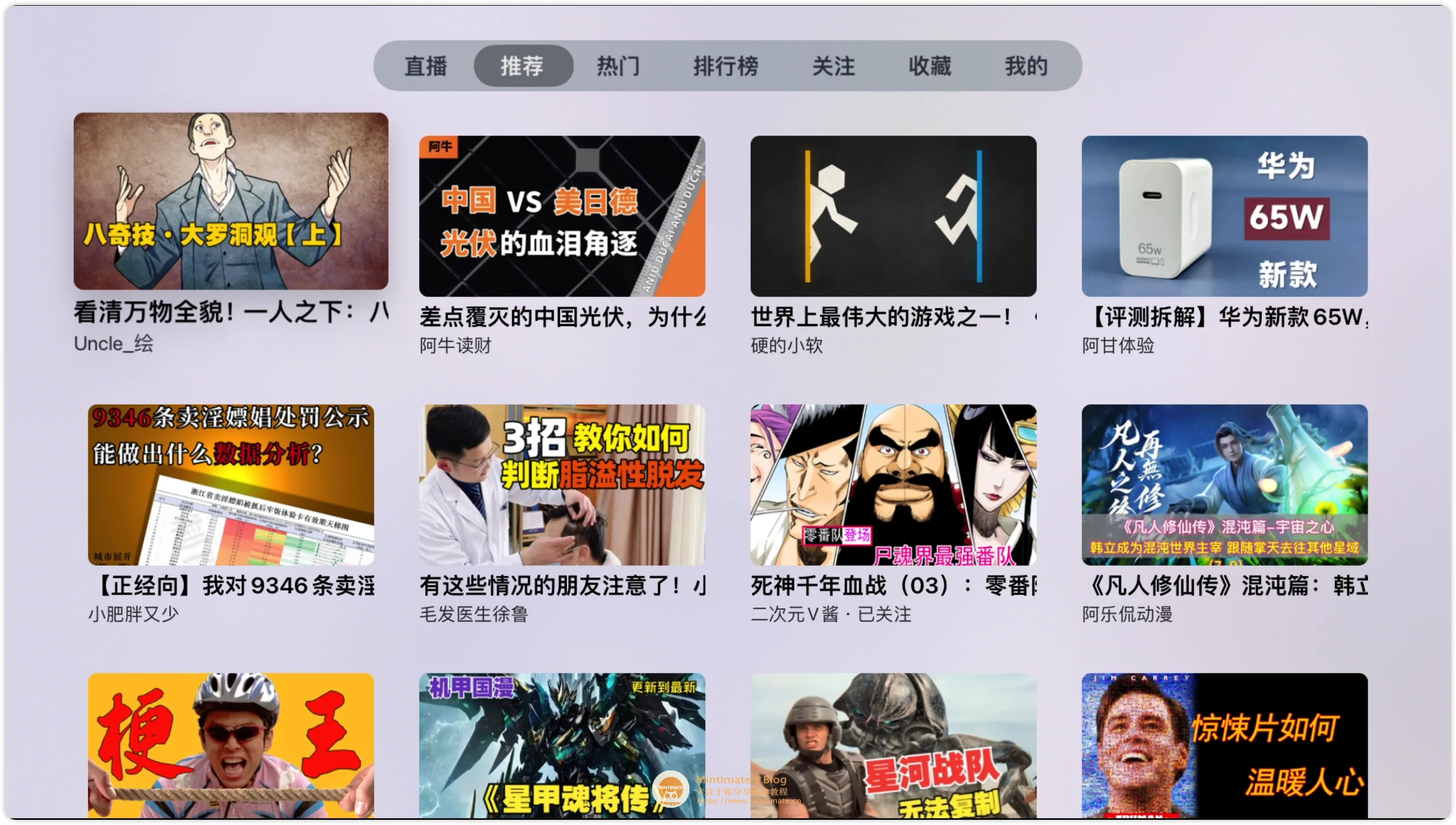
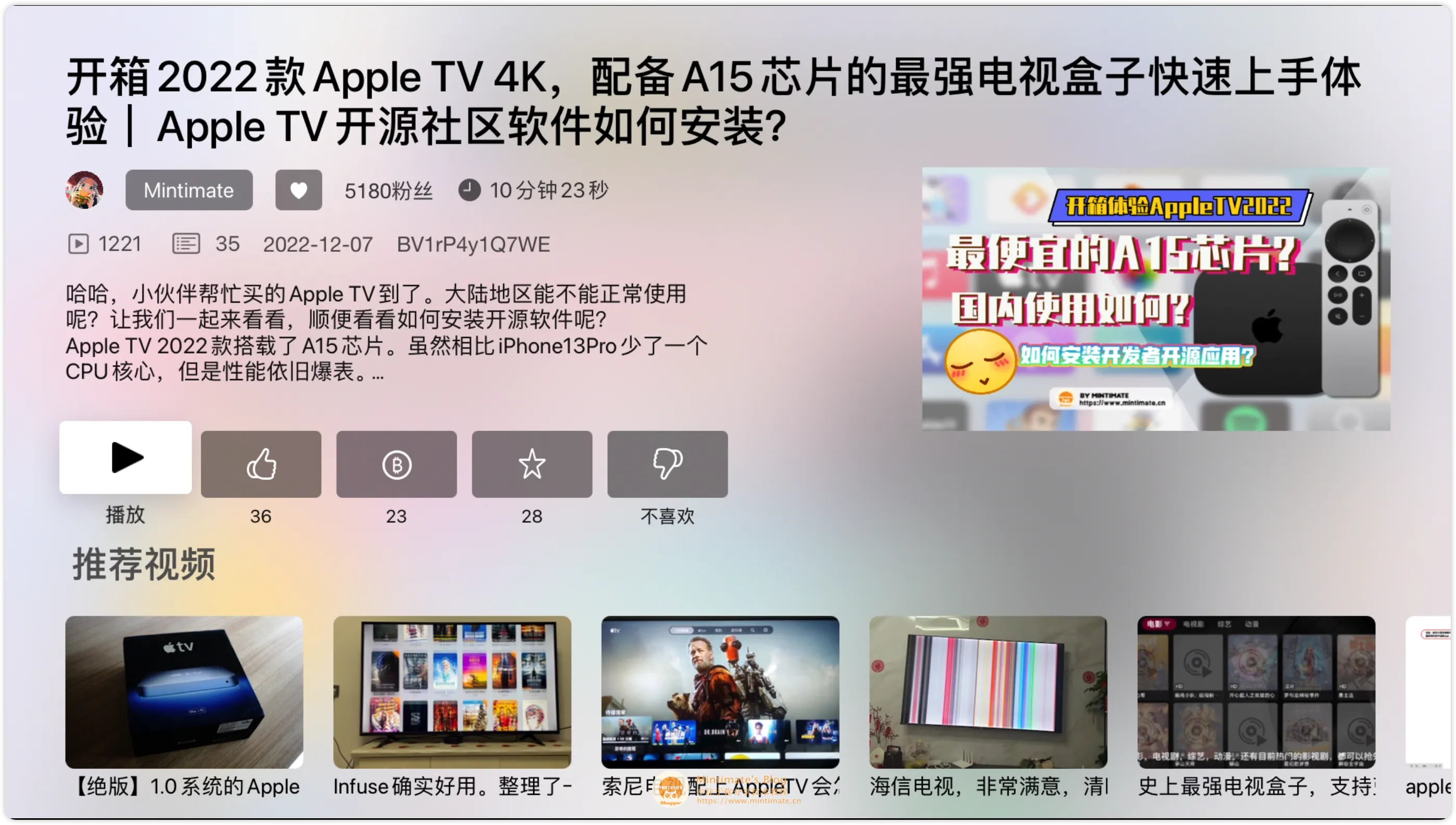
这里来说说怎么安装。
操作前提
安装有一定门槛,硬件上,除了要有一台Apple TV外,还需要:
- MacBook
软件上,你还需要安装:
- Xcode
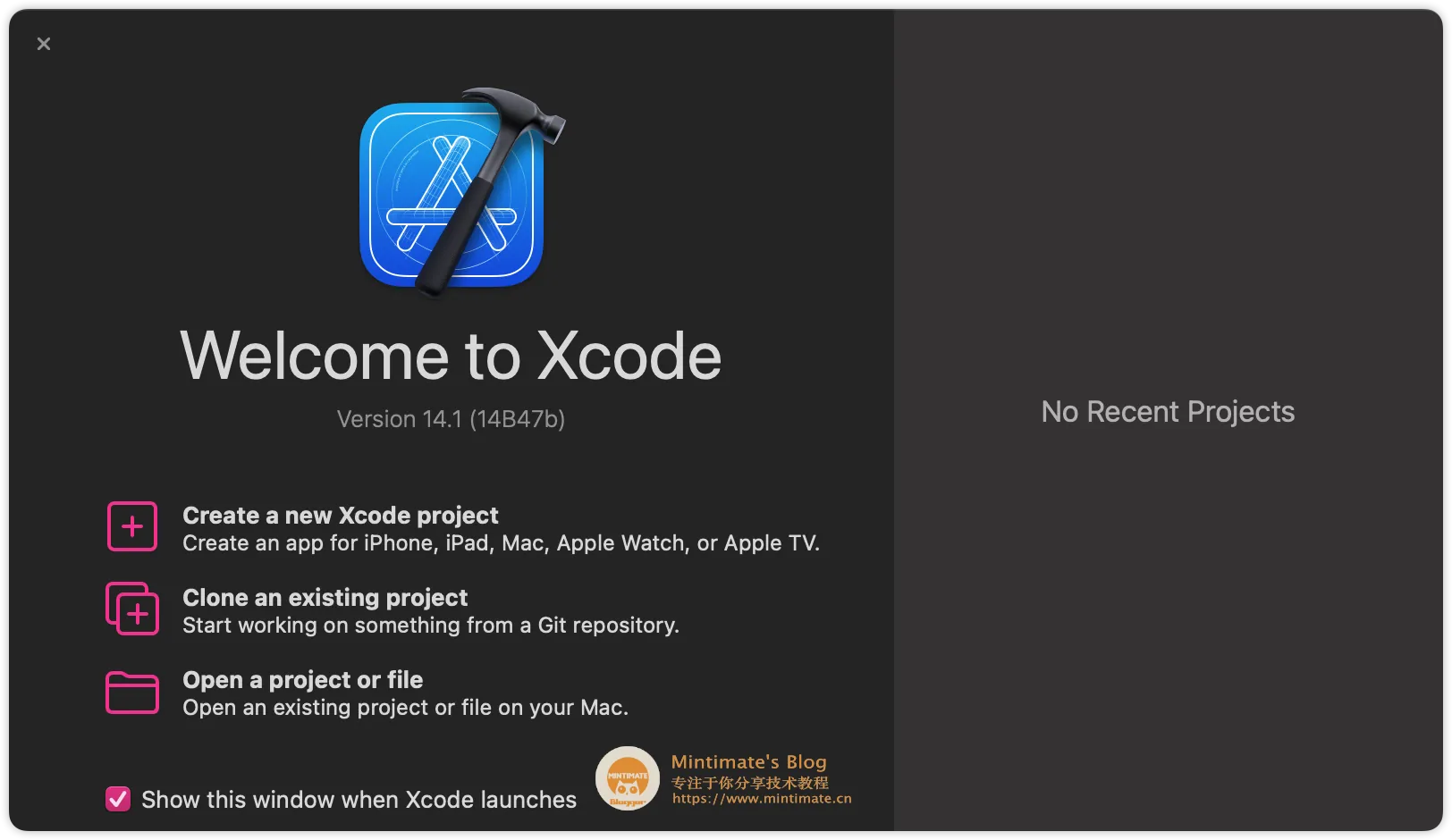
下载项目
我们下载项目源码到本地: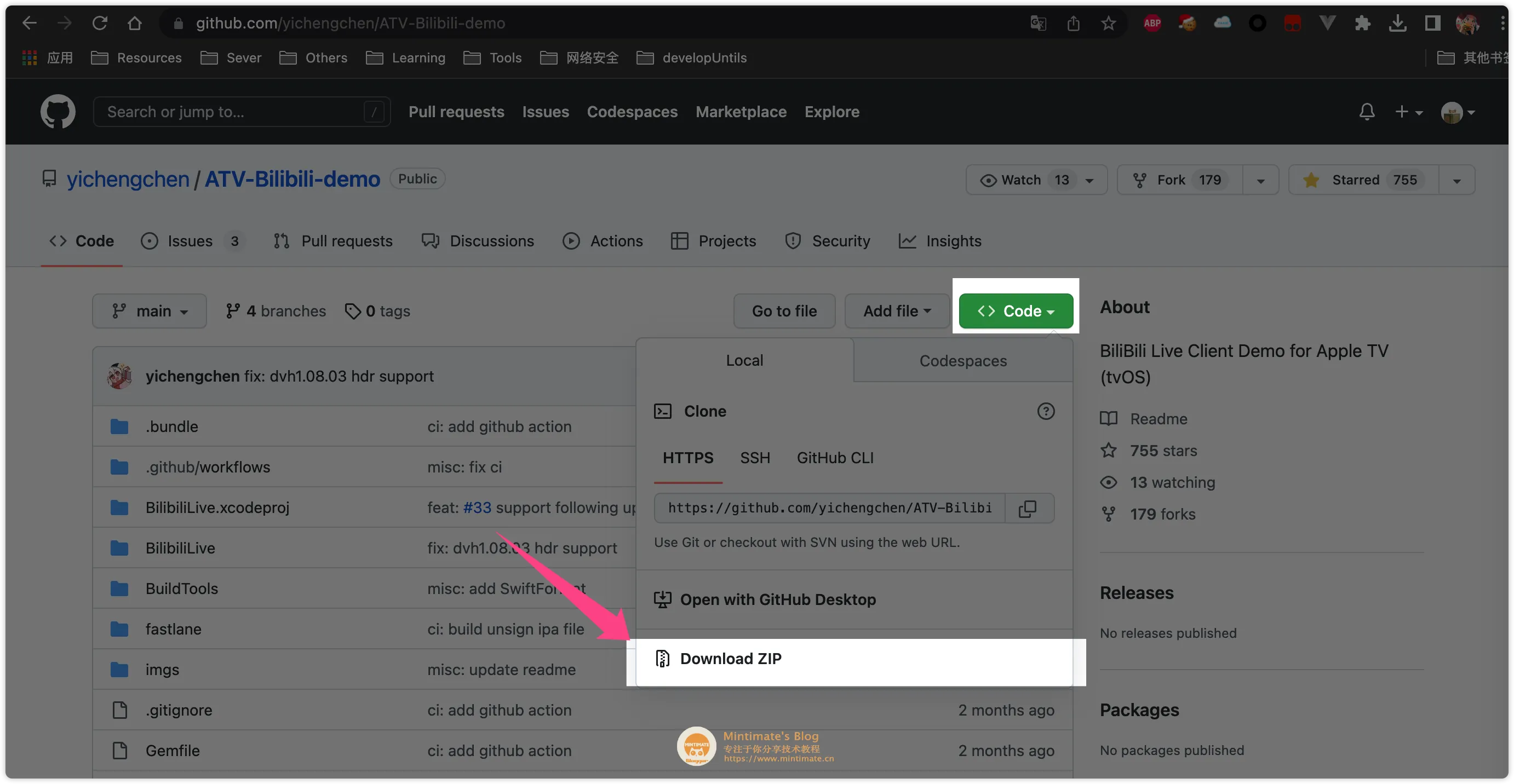
解压后得到的文件夹: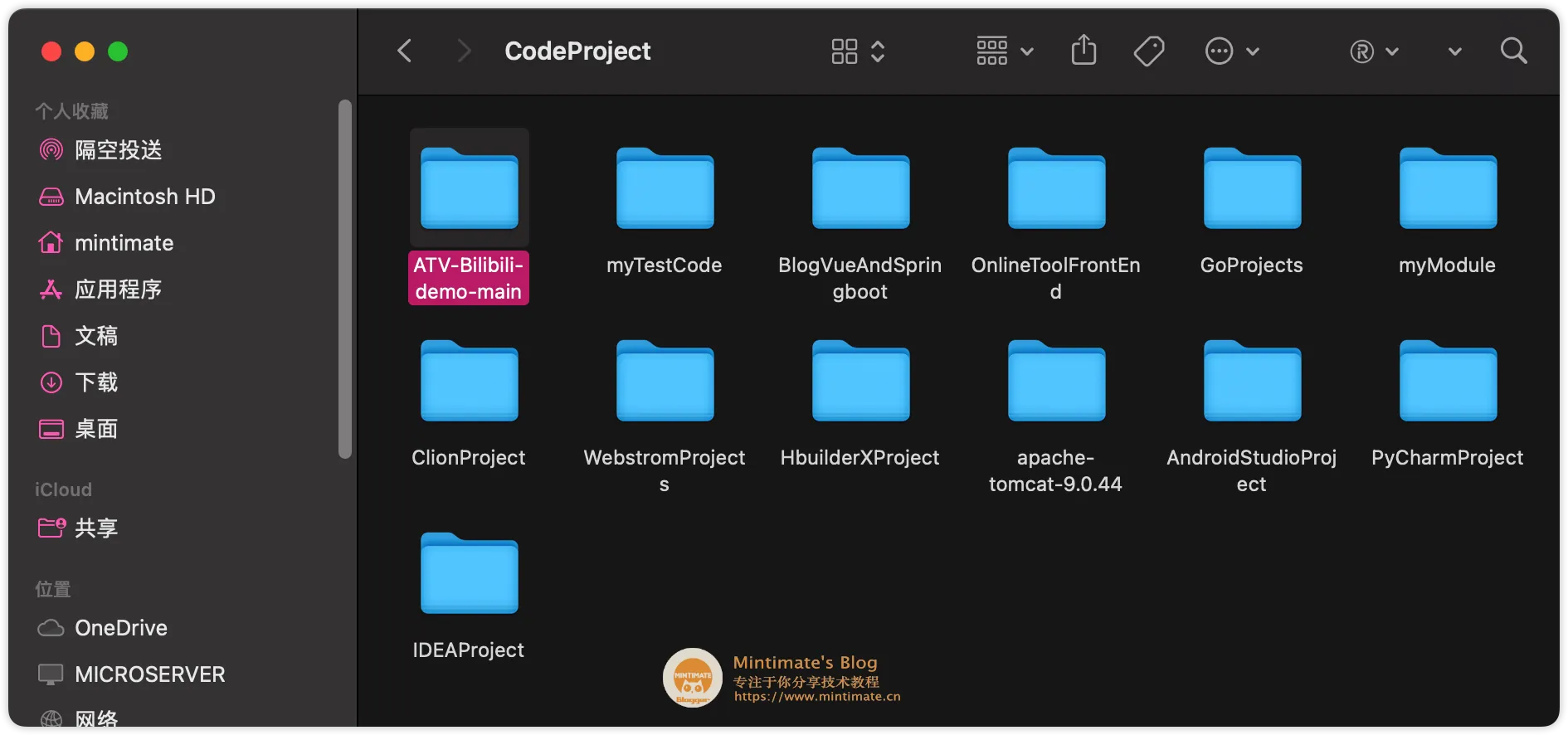
之后,使用Xcode打开: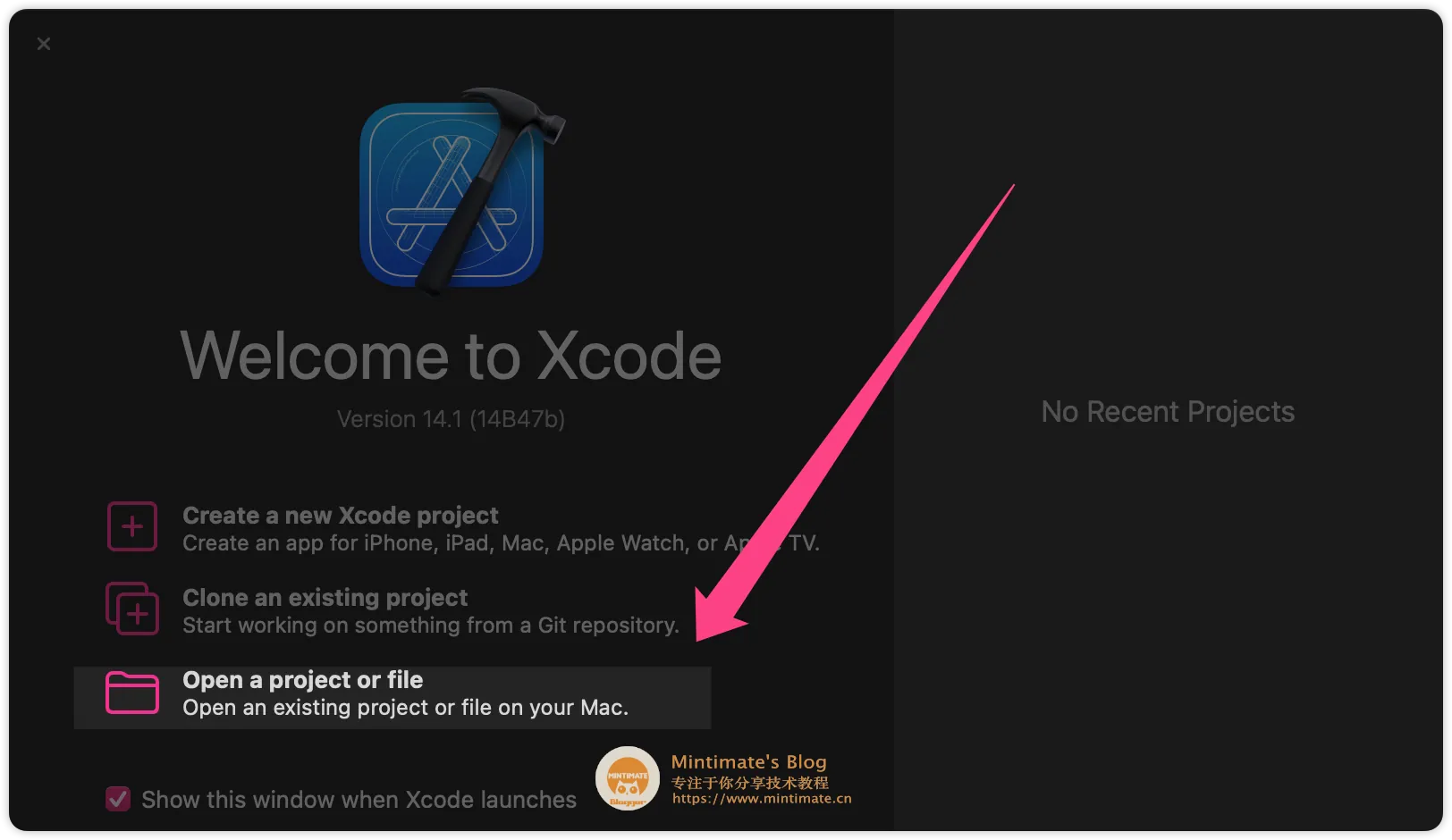
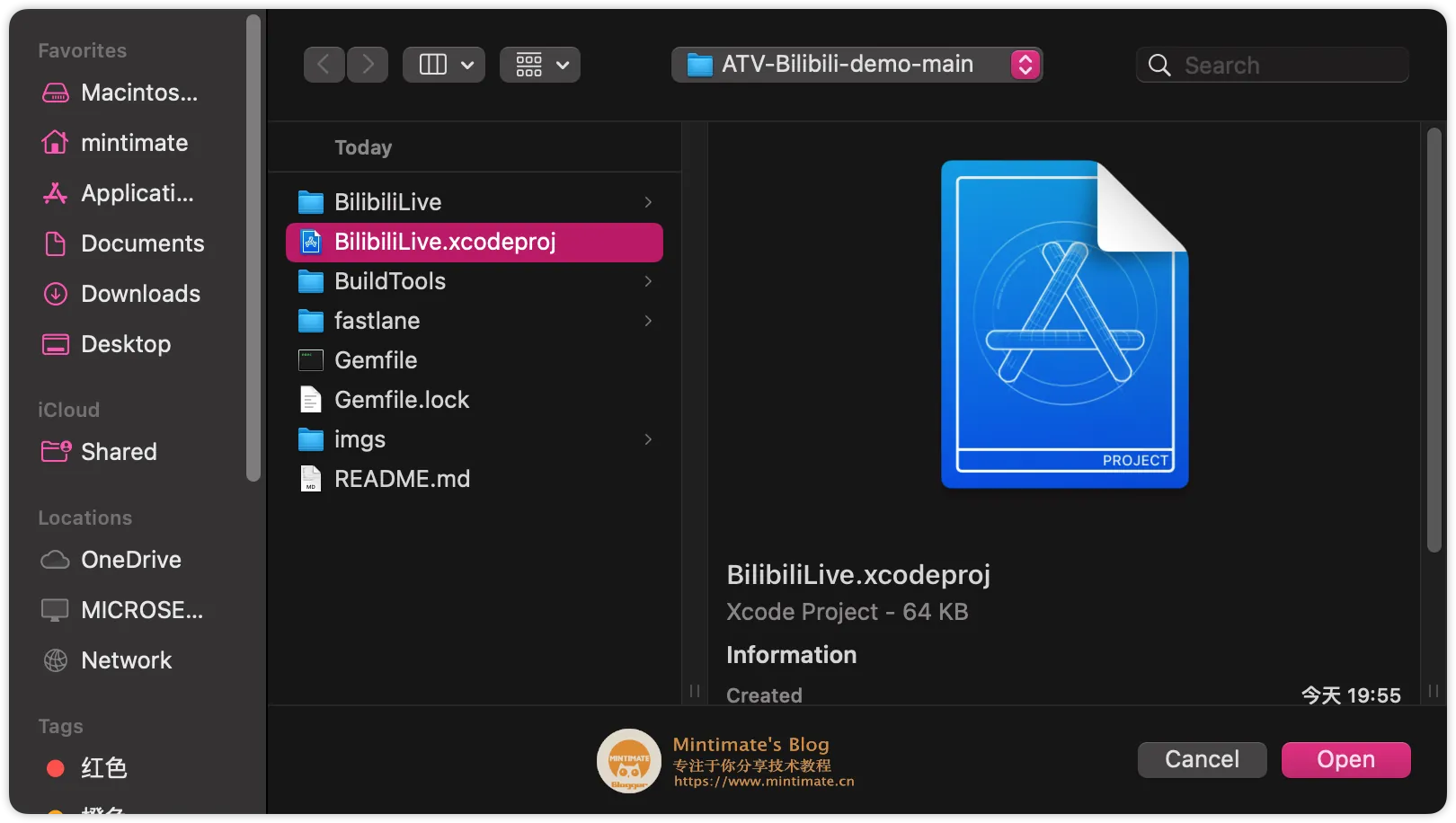
这里会提示,是否信任,我们选择信任: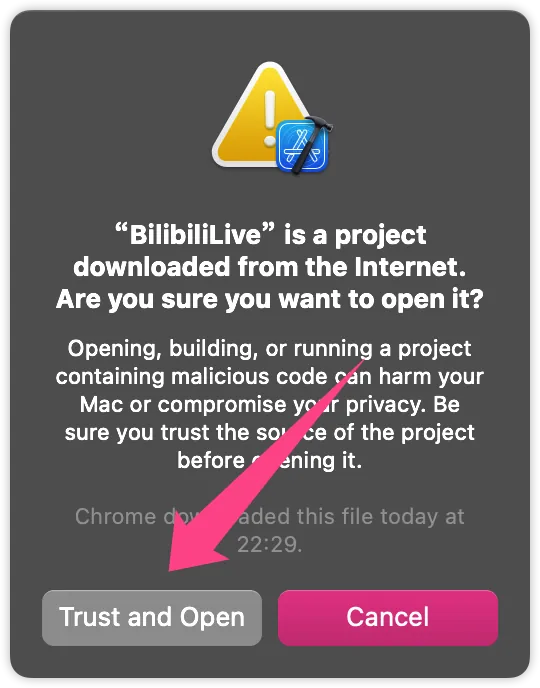
到此,我们的项目就下载并打开完成:
设置签名
我们的Xcode需要设置签名,用于以开发者调试的方式签名应用并安装到Apple TV上。
打开设置:
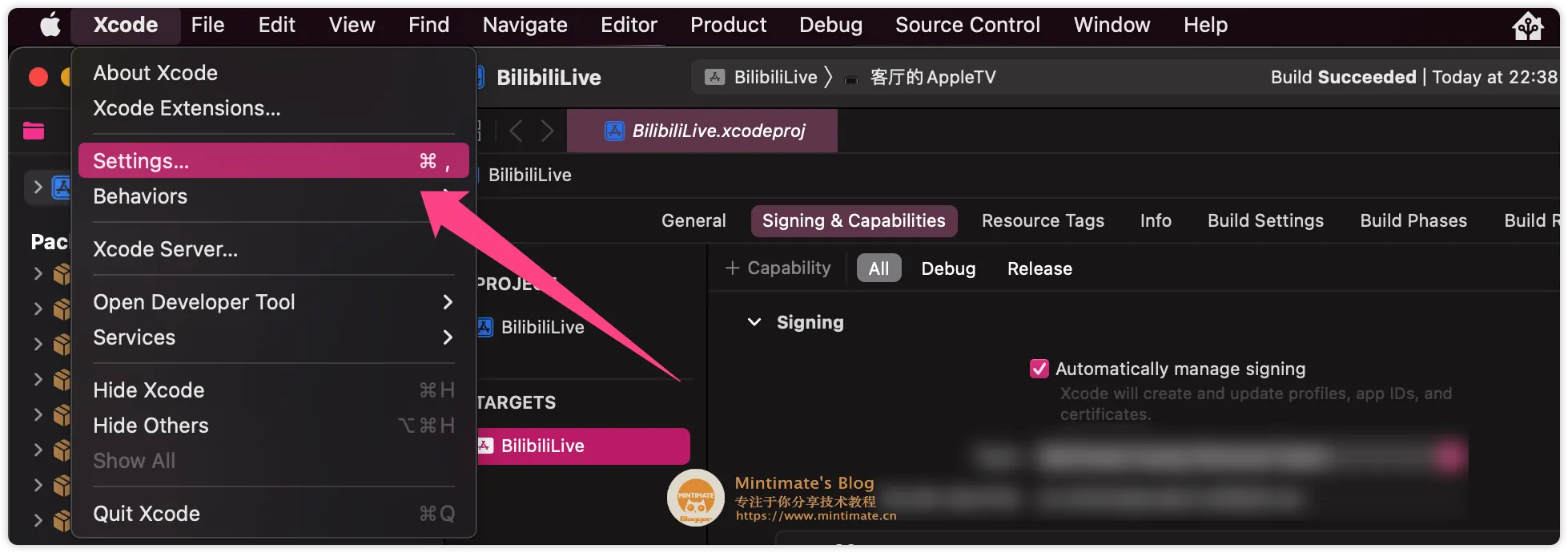
添加一个开发者账号: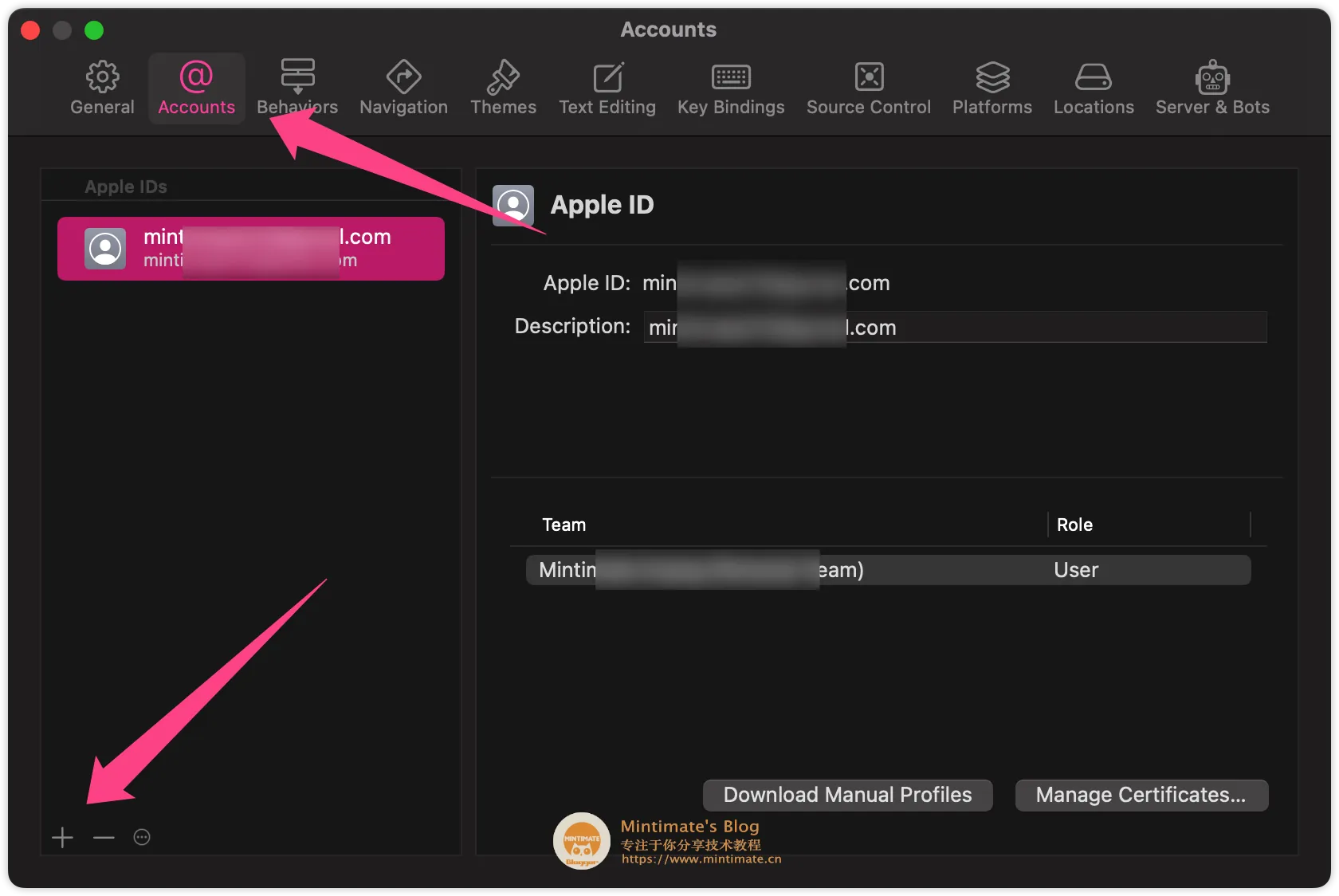
上述步骤,就可以添加一个开发者签名密钥。注意:该过程使用普通的Apple ID即可,不需要开发者资格。(也就是不需要每年花费50美元保持开发者账号)。
签名APP
现在,我们就需要签名App。选择项目描述的签名: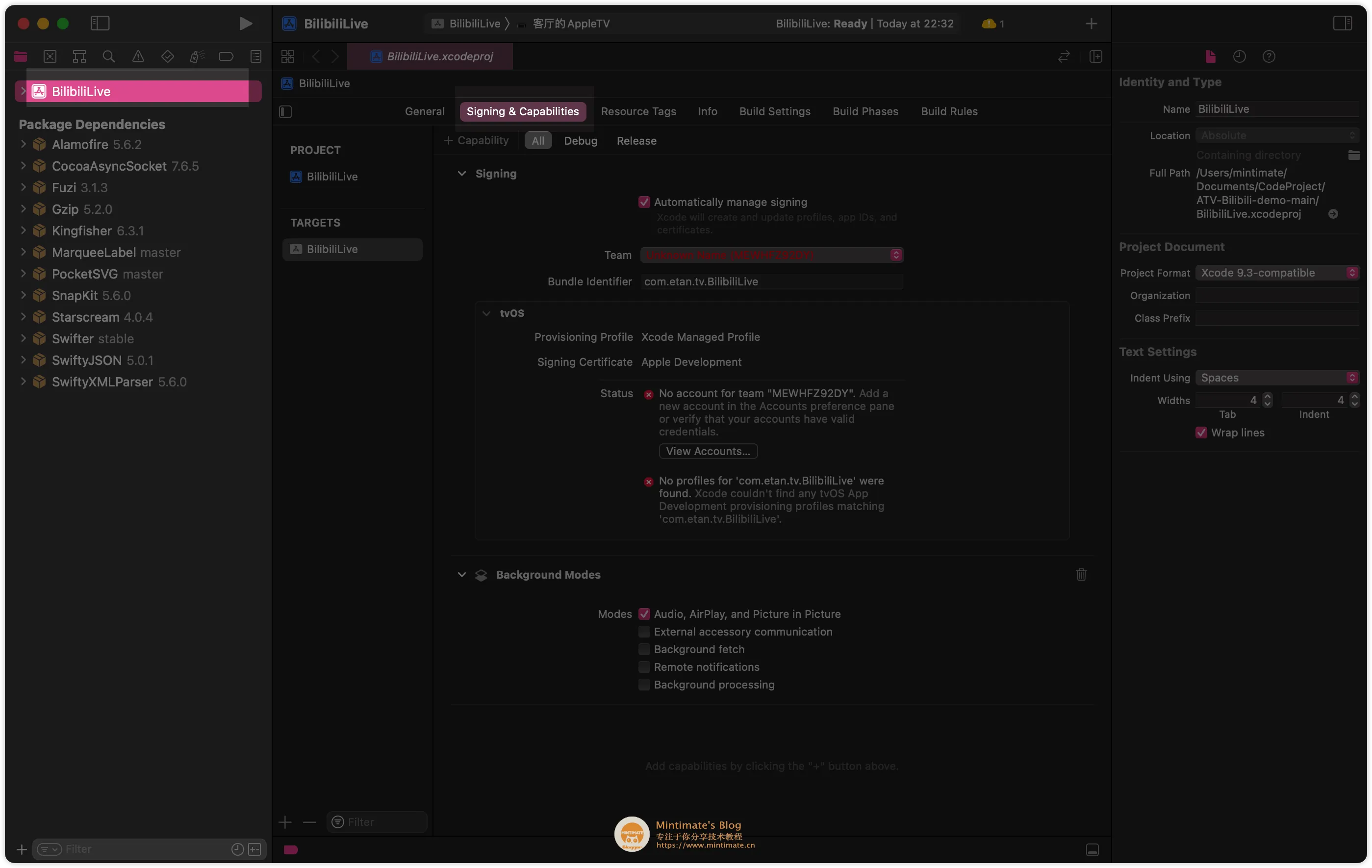
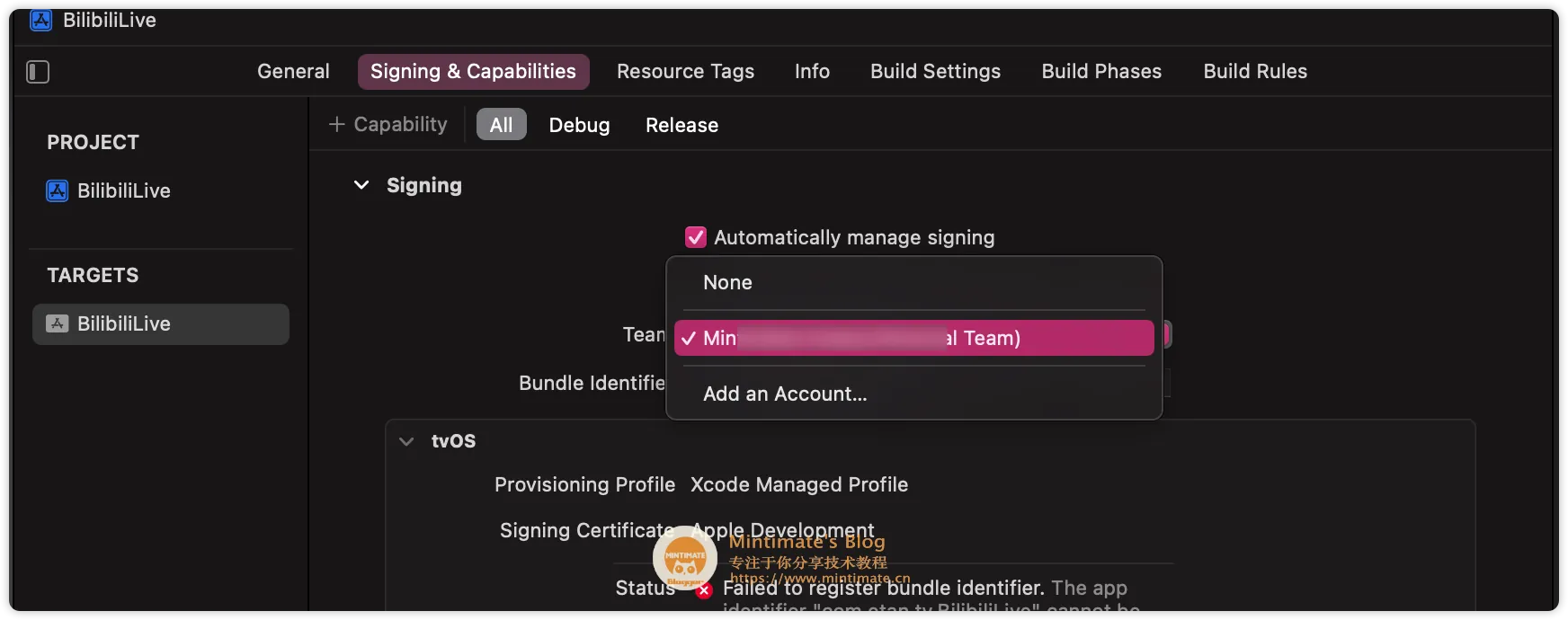
可以看到,开源项目并没有签名,这里我们需要更改为刚刚创建的签名:
下面的包名可以改也可以不改: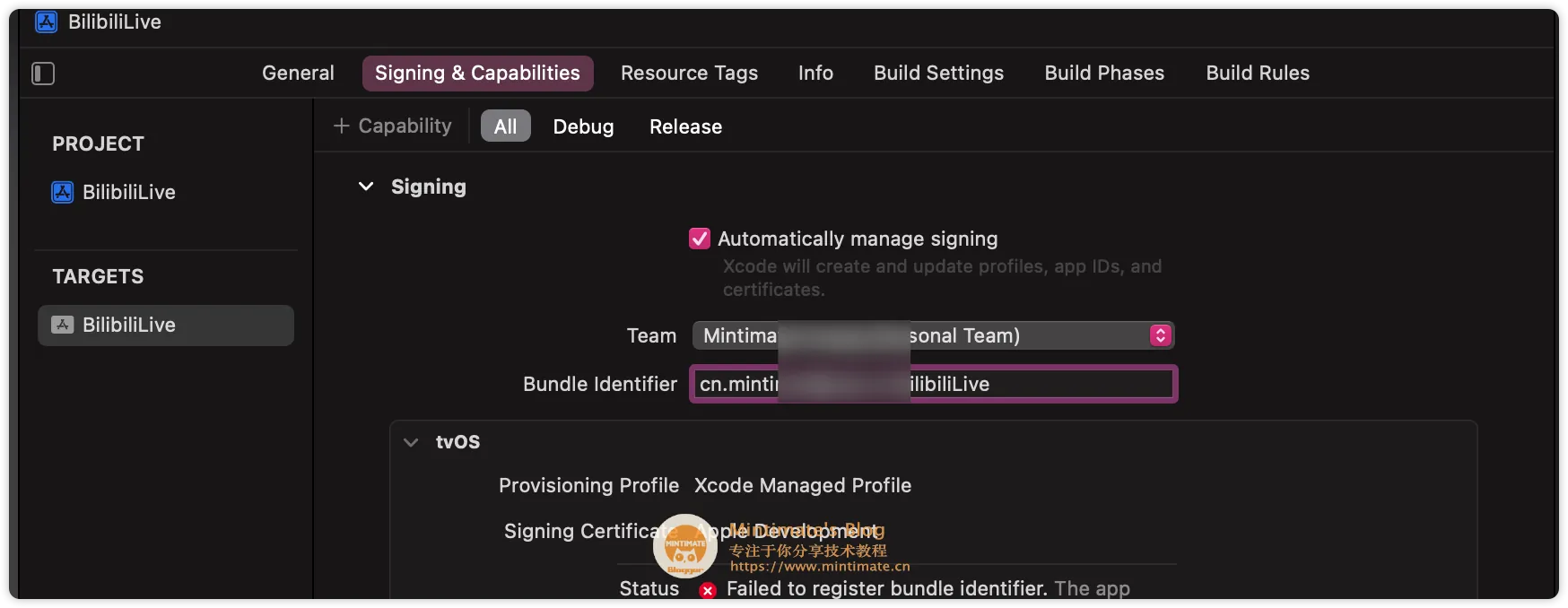
到此,App的签名就设置好了。接下来就是打包部署到Apple TV了。
调试部署
和Android Studio一样,Xcode也可以进行真机调试。并且调试后,App会保留在设备上。
我们利用这个原理,可以使用Xcode,远程打包调试我们的Apple TV,进而达到安装开源项目的目的。
所以,我们选择调试设备: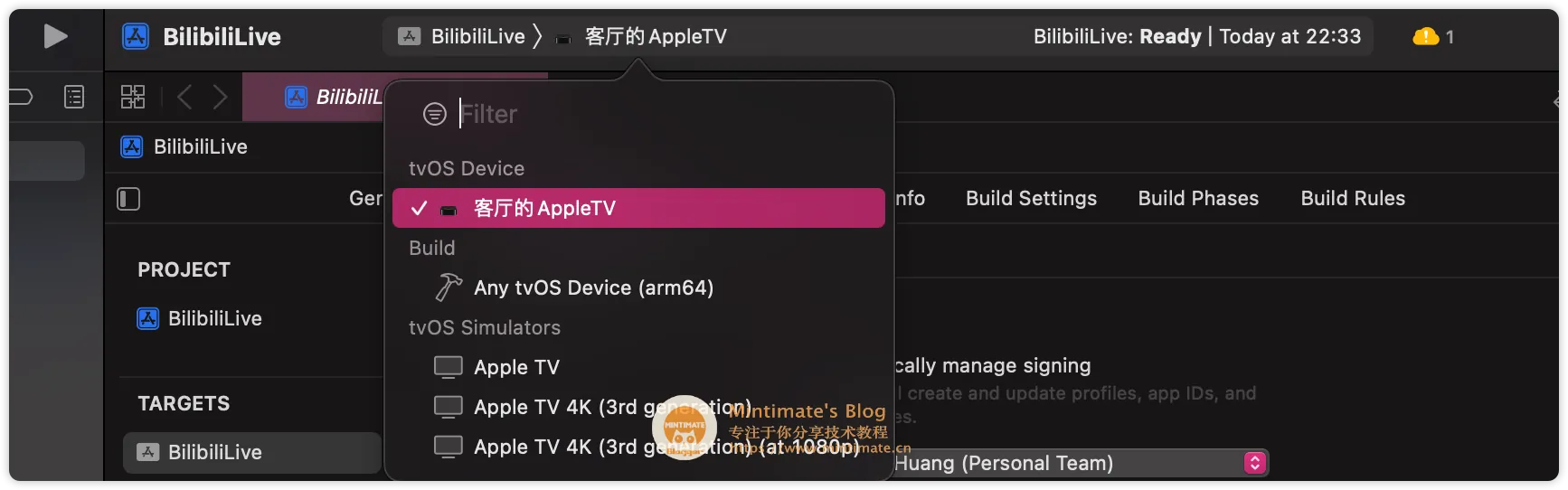
之后,选择打包运行: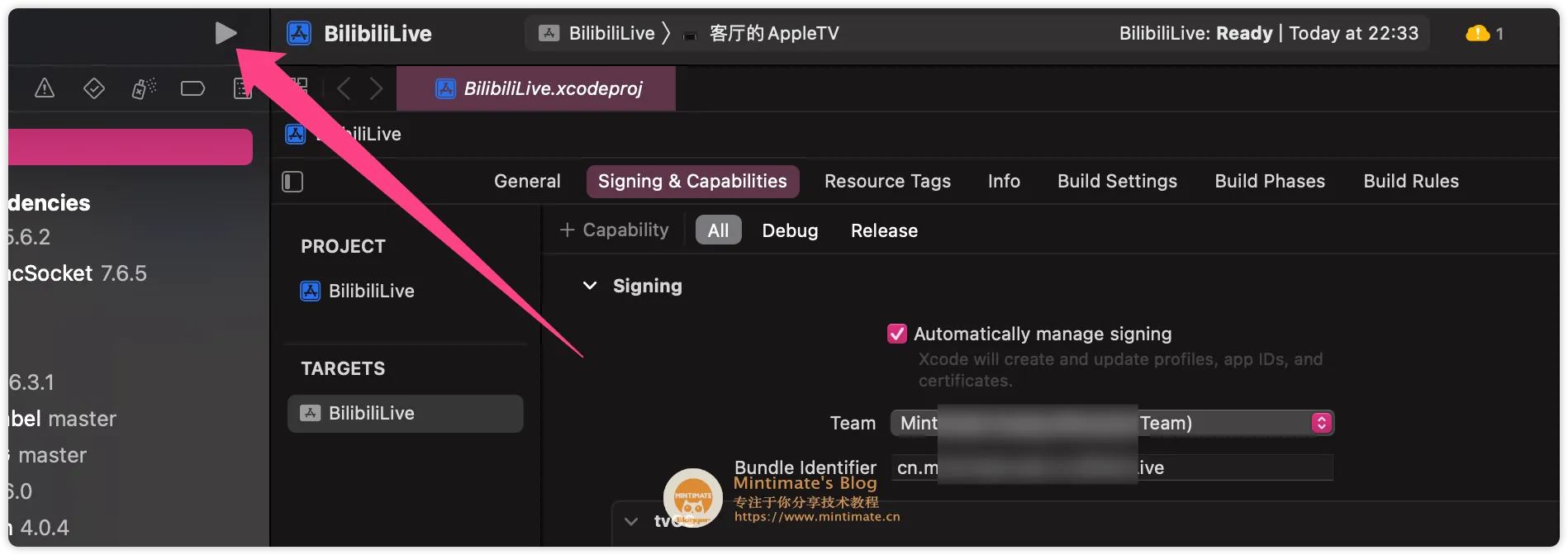
在这之后,就会开始打包调试: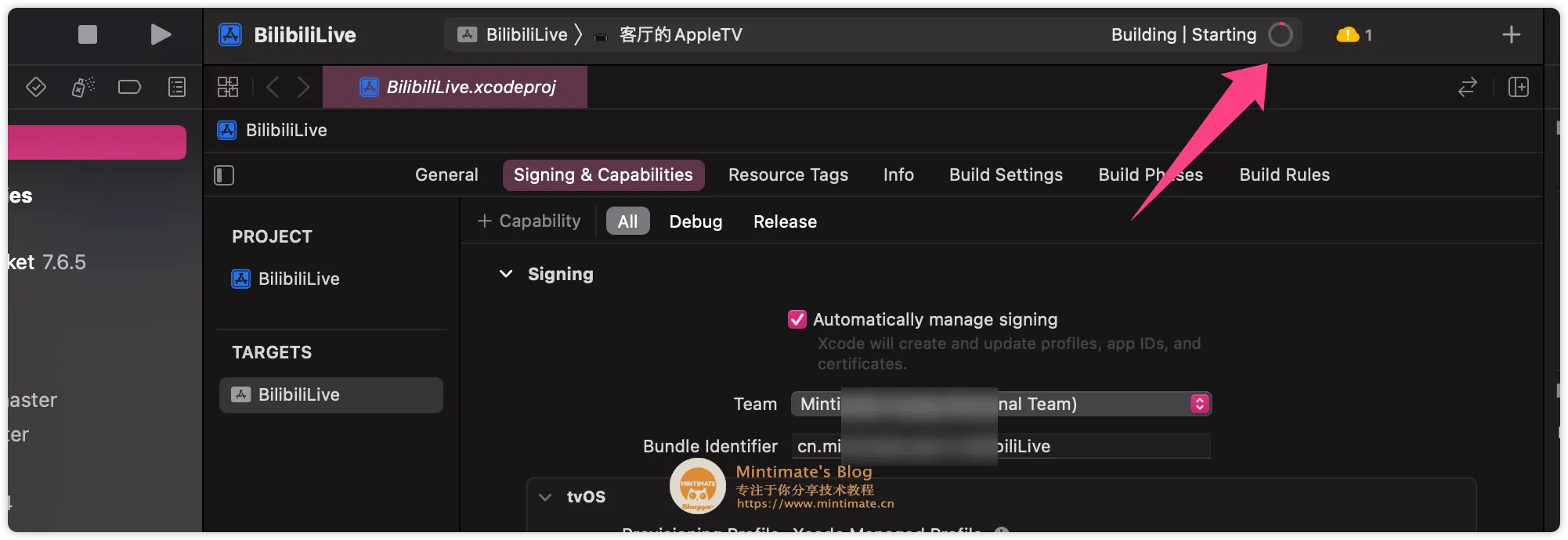
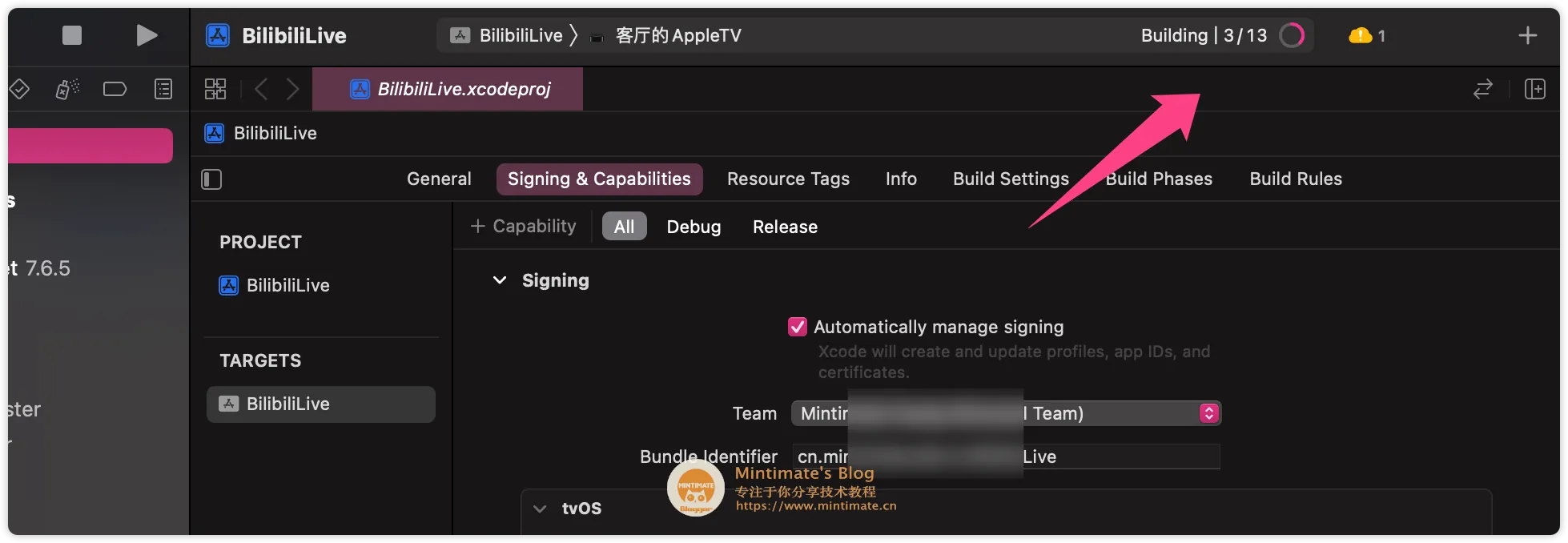
一般,第一次打包调试会比较久。耐心等待即可,会让你输入电脑开机密码: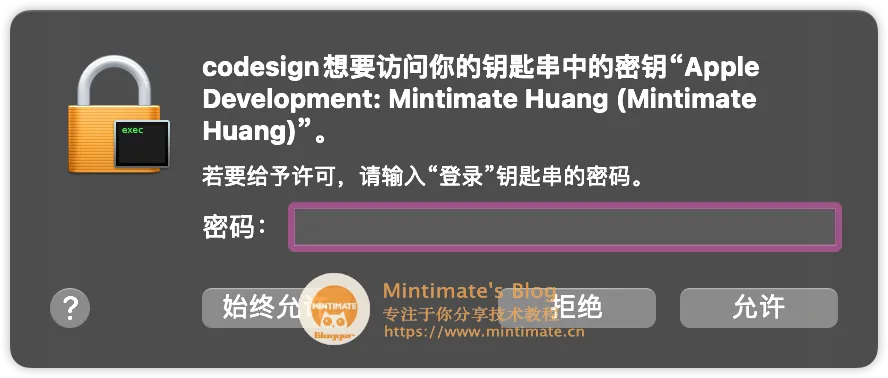
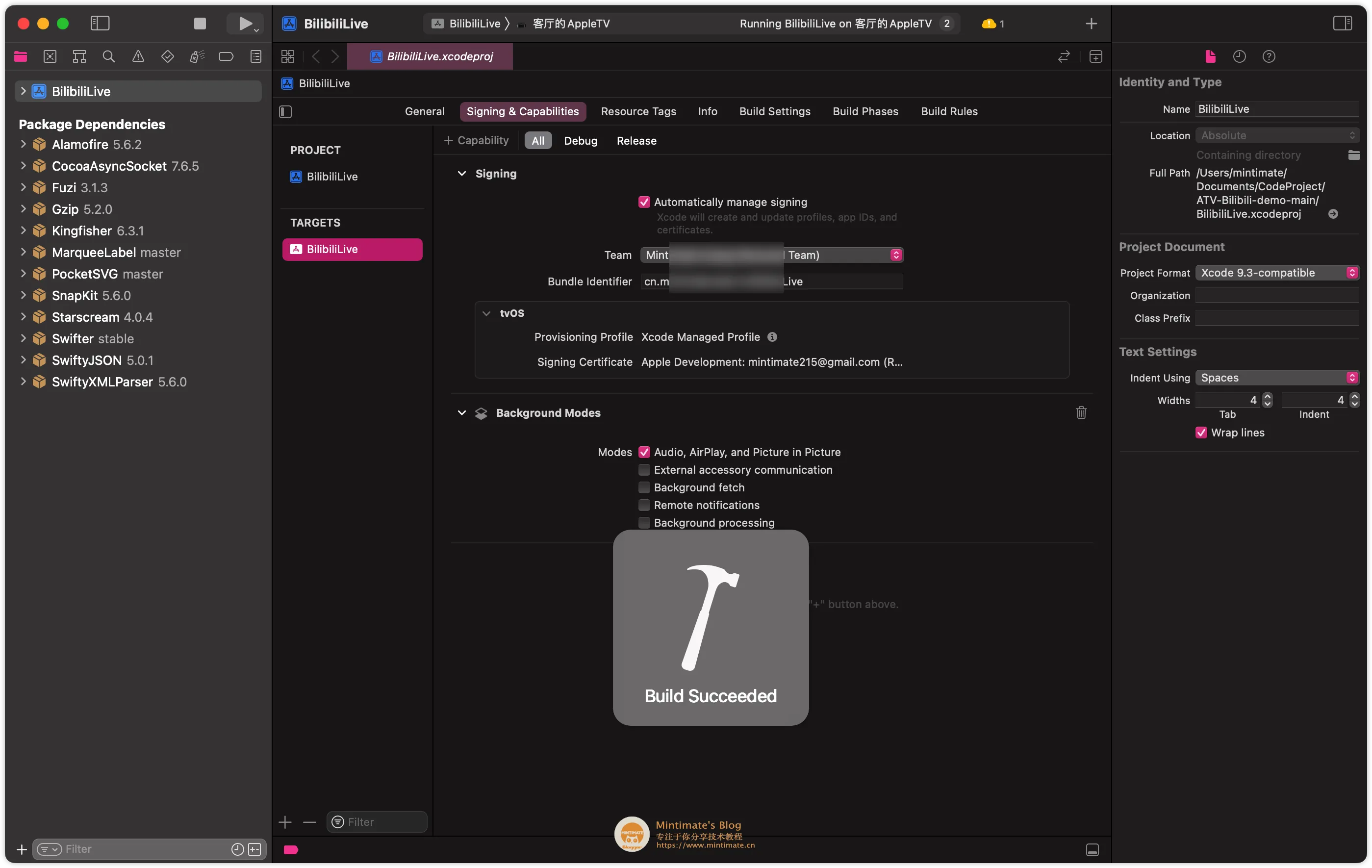
打包完,会自动发送到Apple TV上并打开: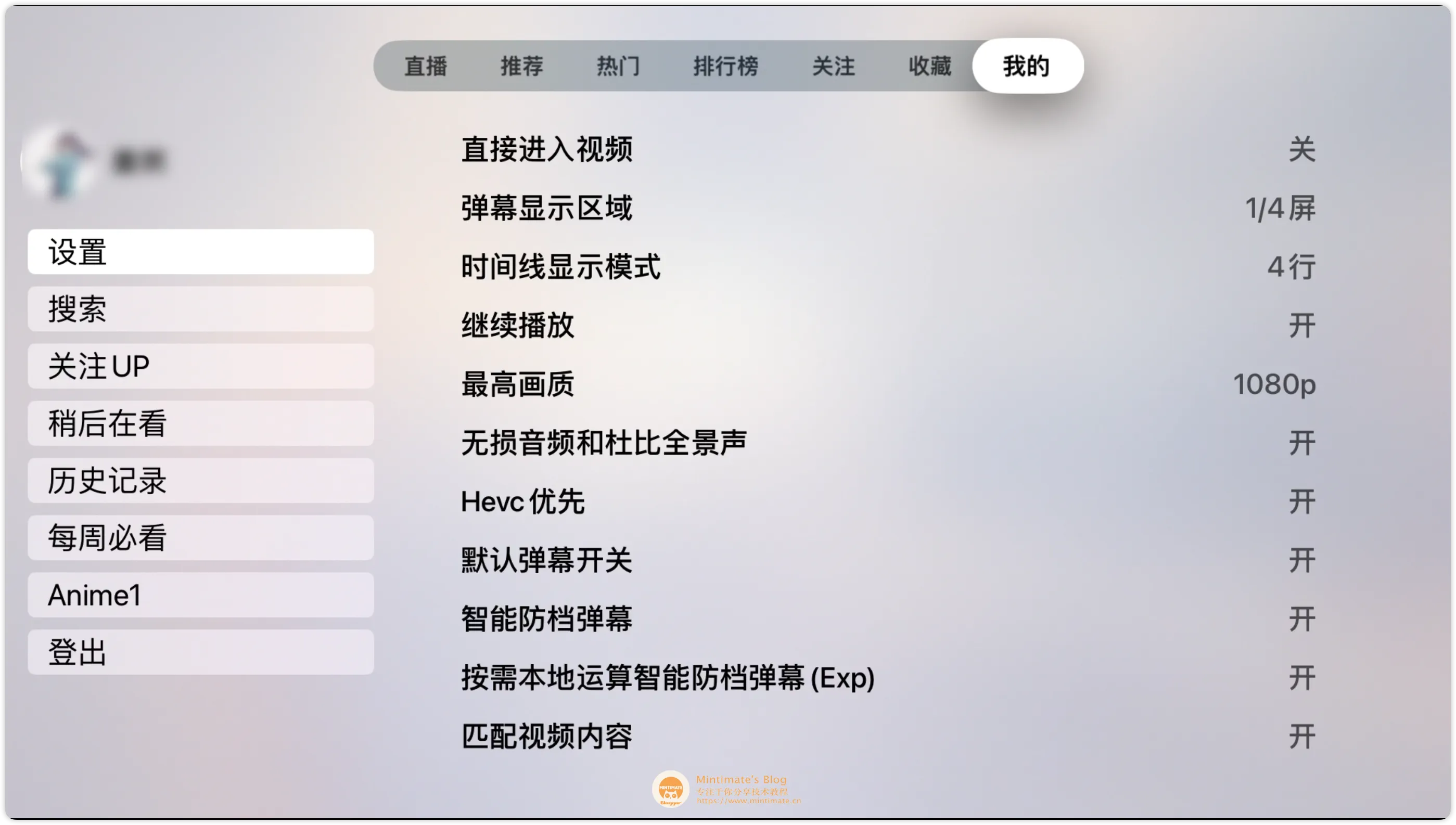
并且Xcode还会出现调试信息: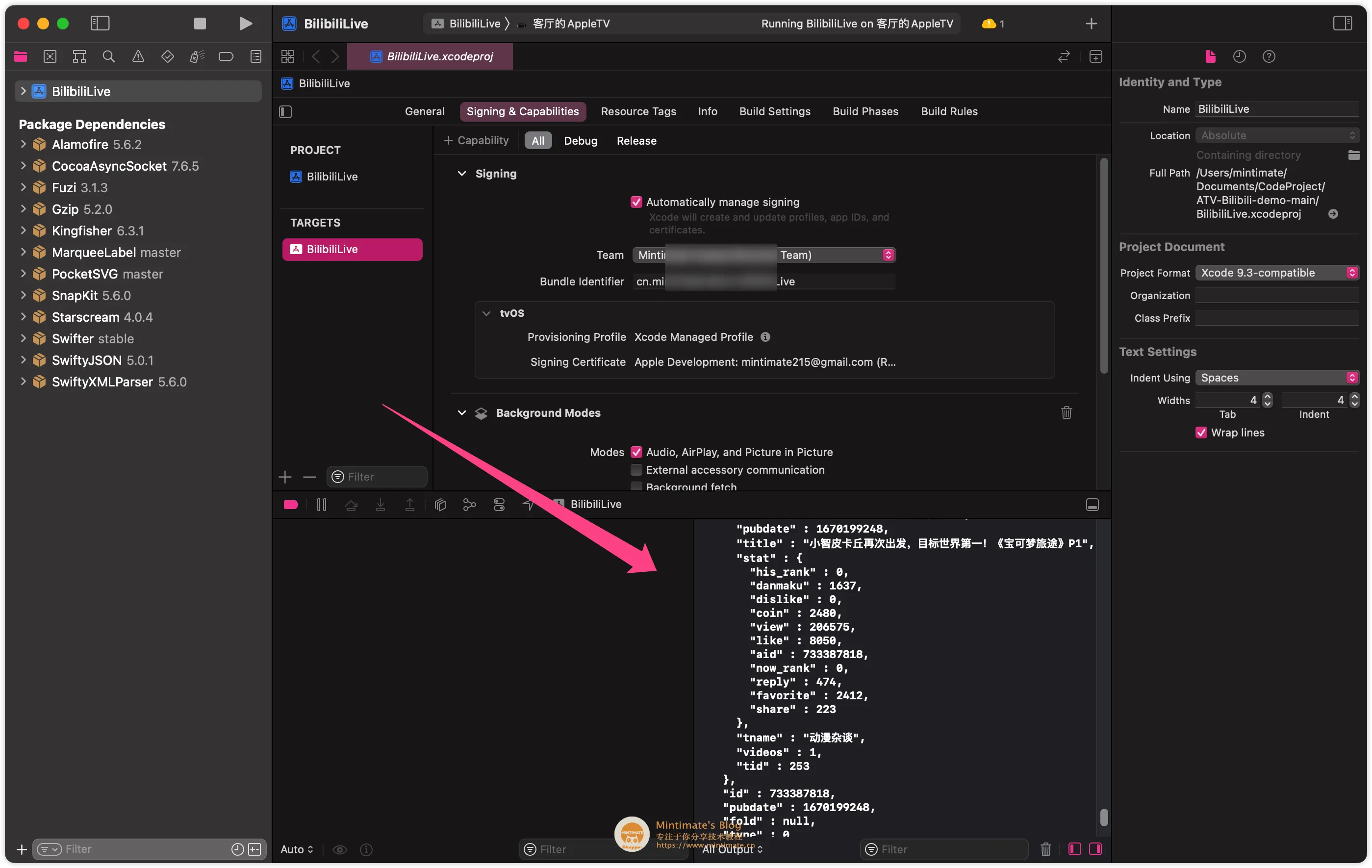
这个时候,已经可以在电视上使用了。把Xcode关闭,第一次可能会连带Apple TV上的应用关闭,但是之后手动打开即可。
Yattee
这里推荐一个软件:Yattee,如果你平时看Youtube(油管),那么这个是一个很不错的软件。
项目地址:
App Store上地址:
特点就是,可以将Invidious或者Piped的源作为该视频播放器的源,是实现无广告、无追踪的Youtube视频体验。
这个软件在macOS上的效果: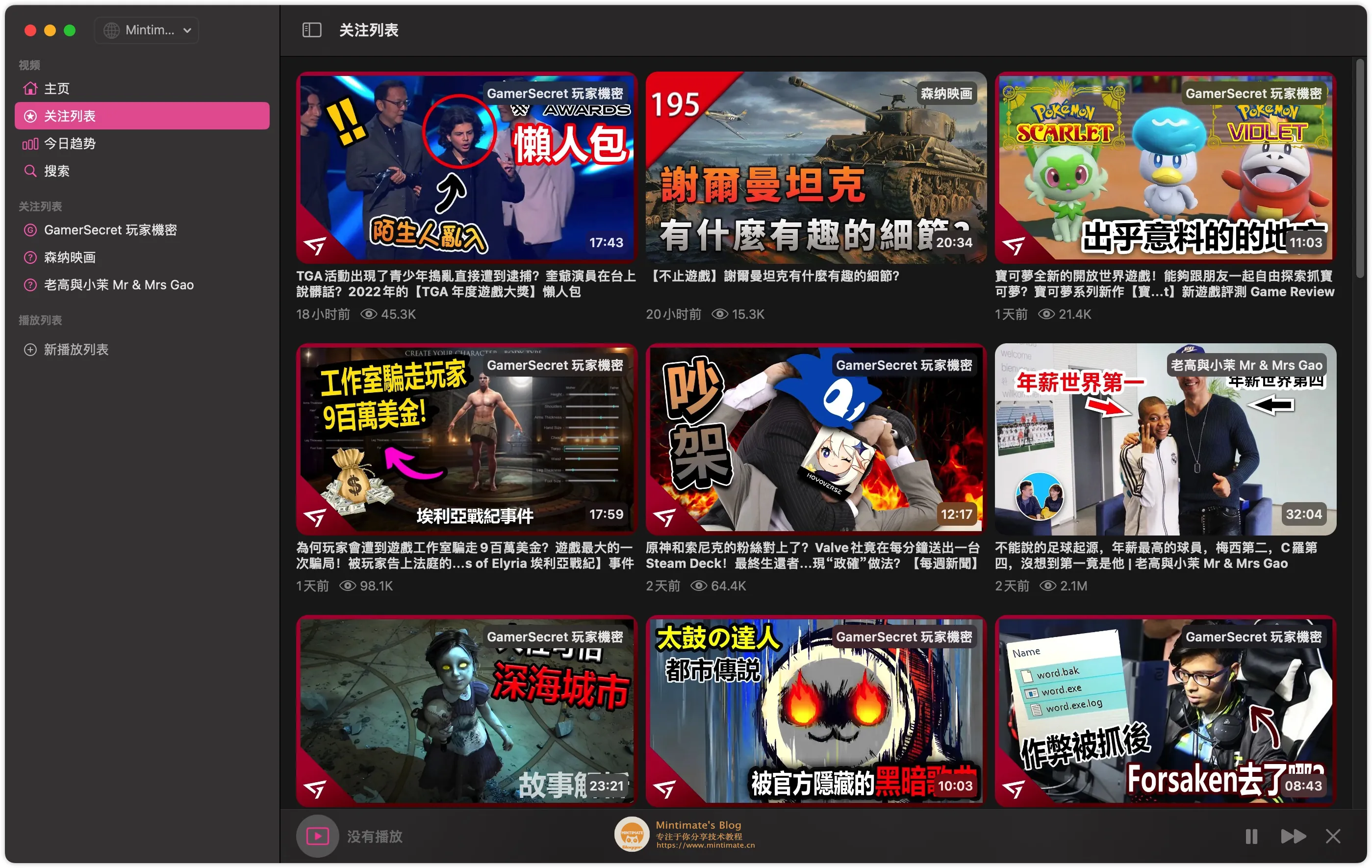
在Apple TV上也还不错: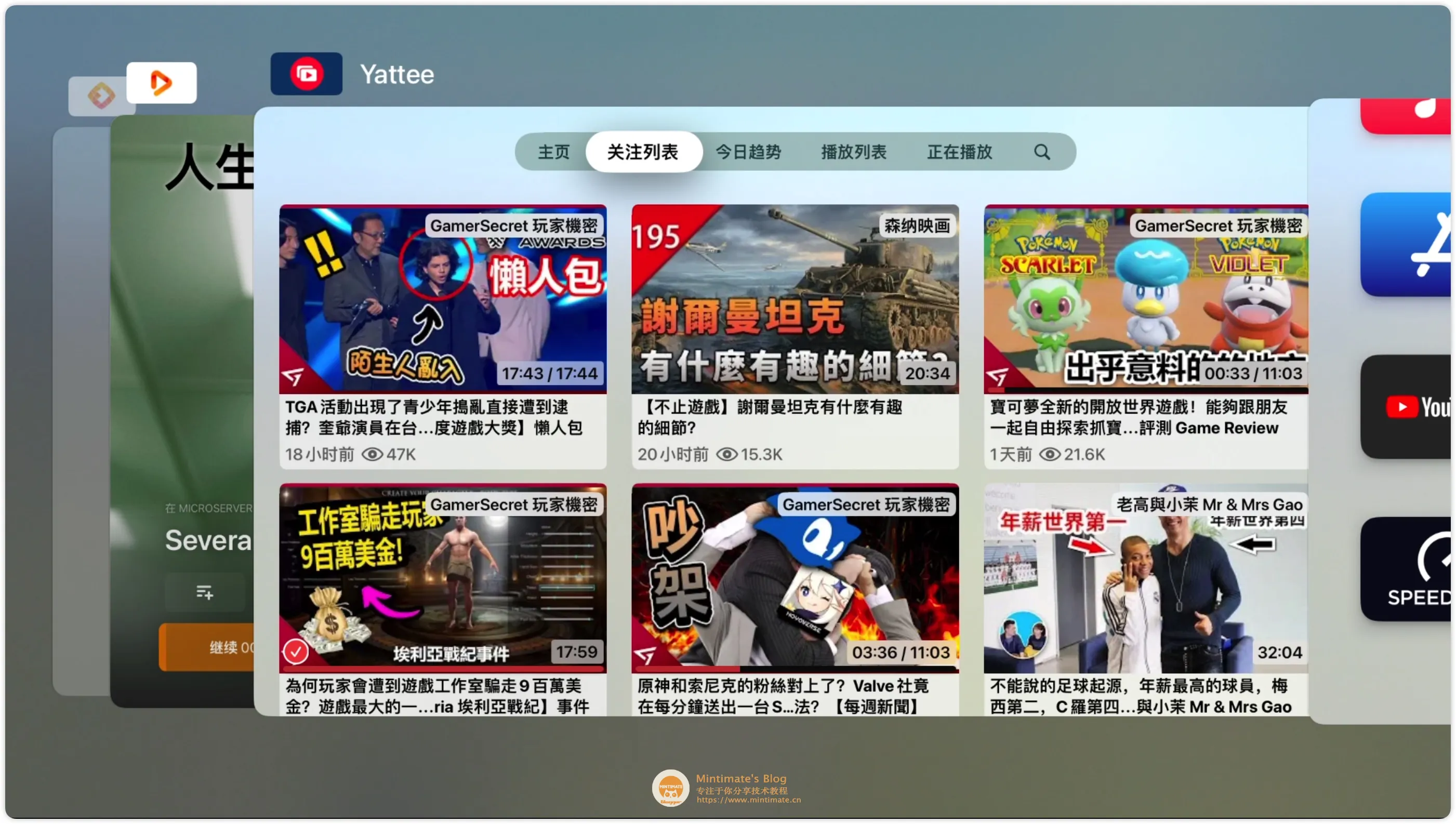
需要注意的是,下载安装后,并不可以直接打开,需要在设置内添加piped或者Invidious的源才可以使用: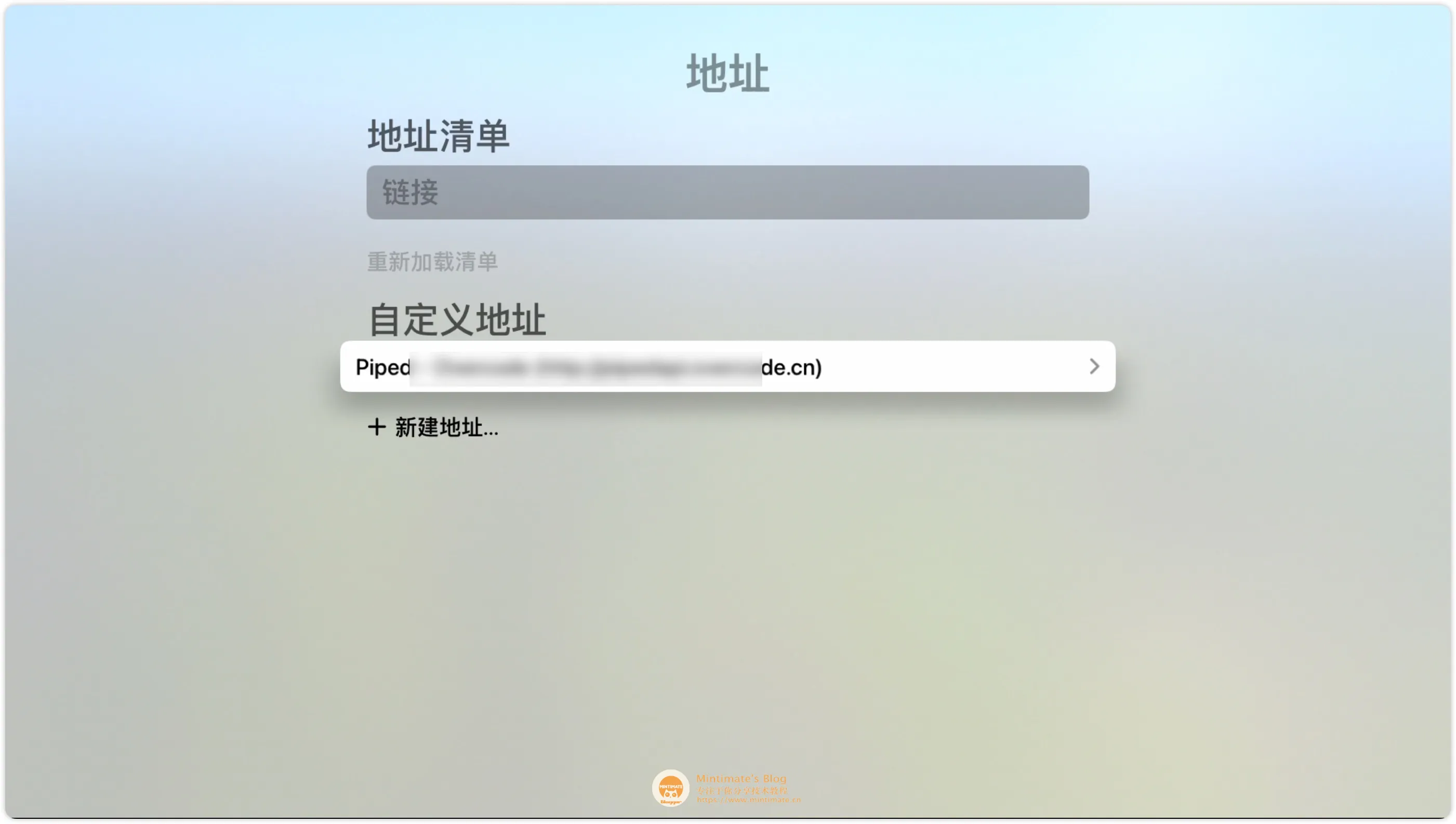
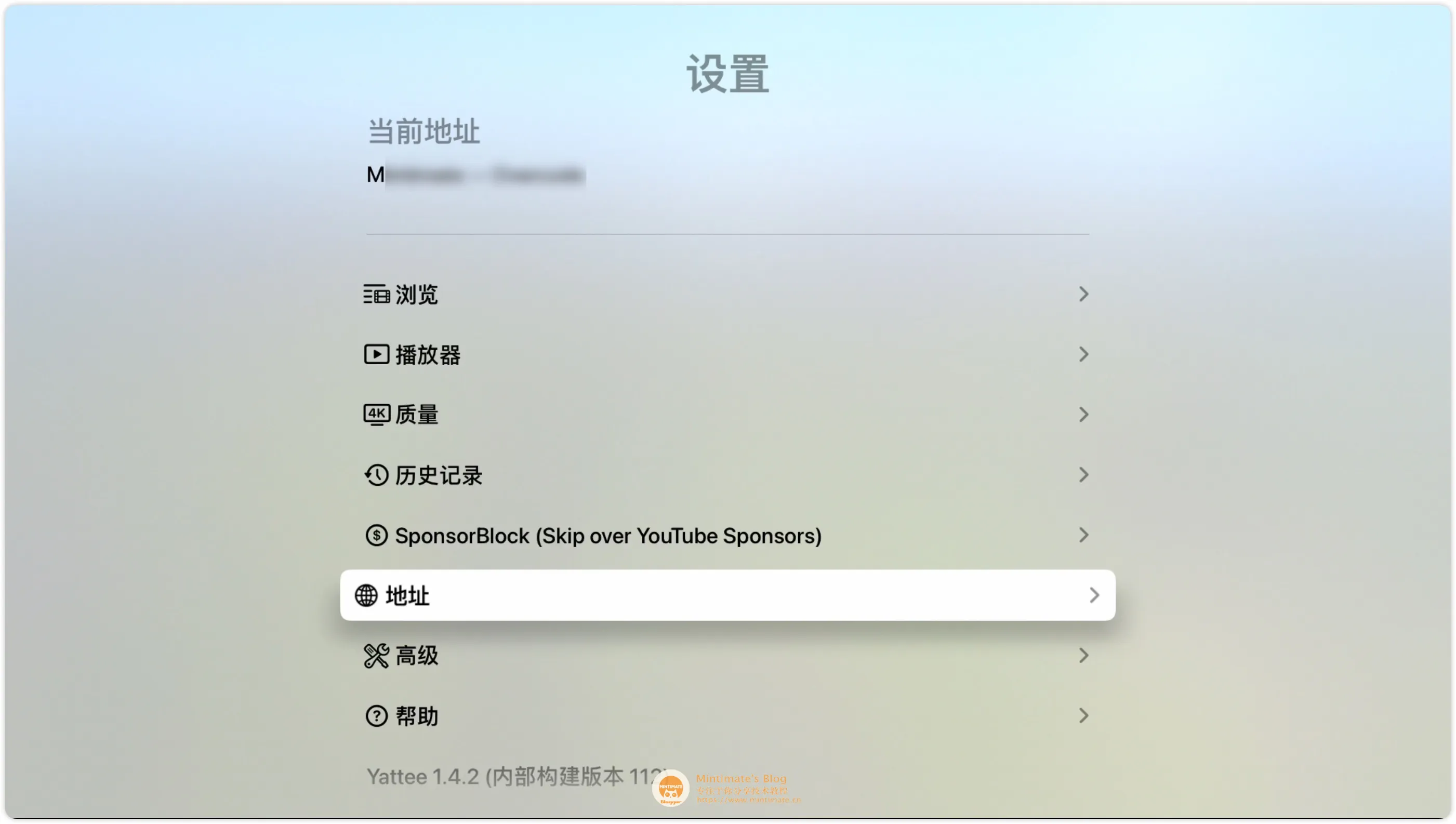
这里推荐一些公共的piped源:
如果你有一台非大陆的Linux服务器,拥有Docker环境,还可以根据:
进行直接专属源的搭建。比如我的构建过程:
解析三个域名地址到服务器,并且:
1 | |
初始化过程中,会让你设置三个地址,你可以分别设置为你解析的三个域名:
- piped地址:这个是piped自带的前端web界面设置地址。
- pipedapi地址:这个是piped的api数据地址。
- pipedproxy地址:这个是用于代理Youtube的地址。
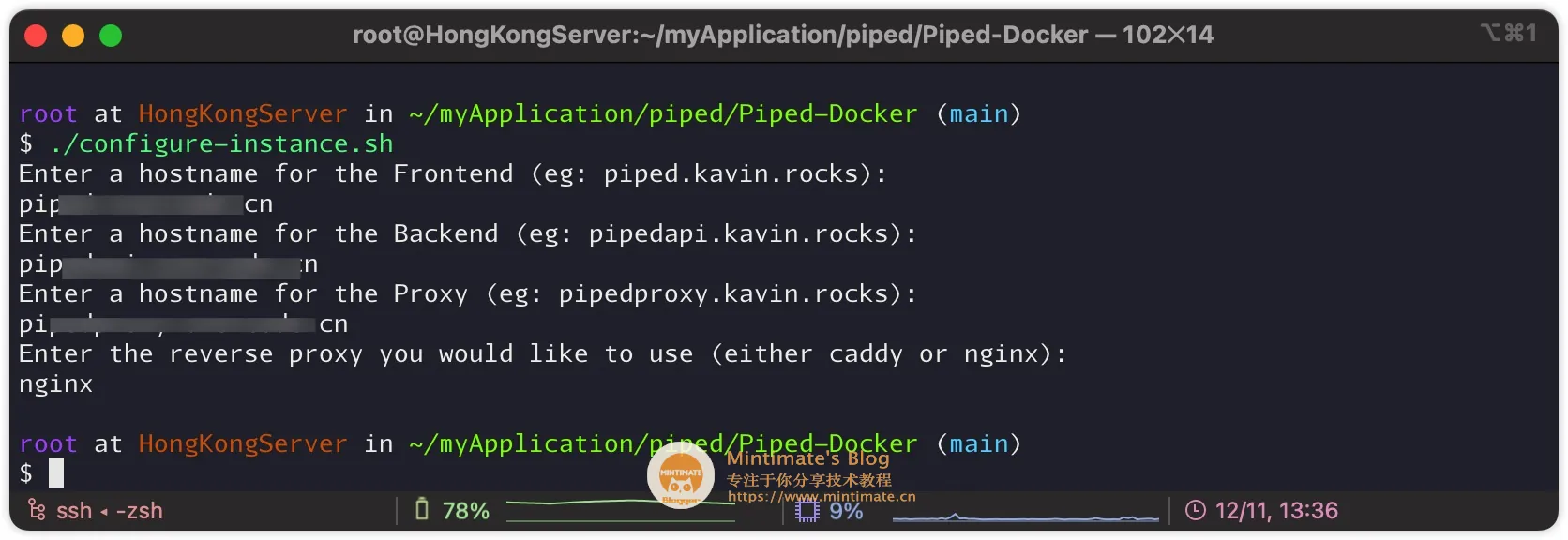
实际中,我们在Yattee中使用,就需要这个pipedapi地址和pipedproxy地址进行配合(当然,为了设置piped的用户账号,建议也设置piped地址)。
之后,你就可以在当前目录,使用命令:
1 | |
进行项目初始化: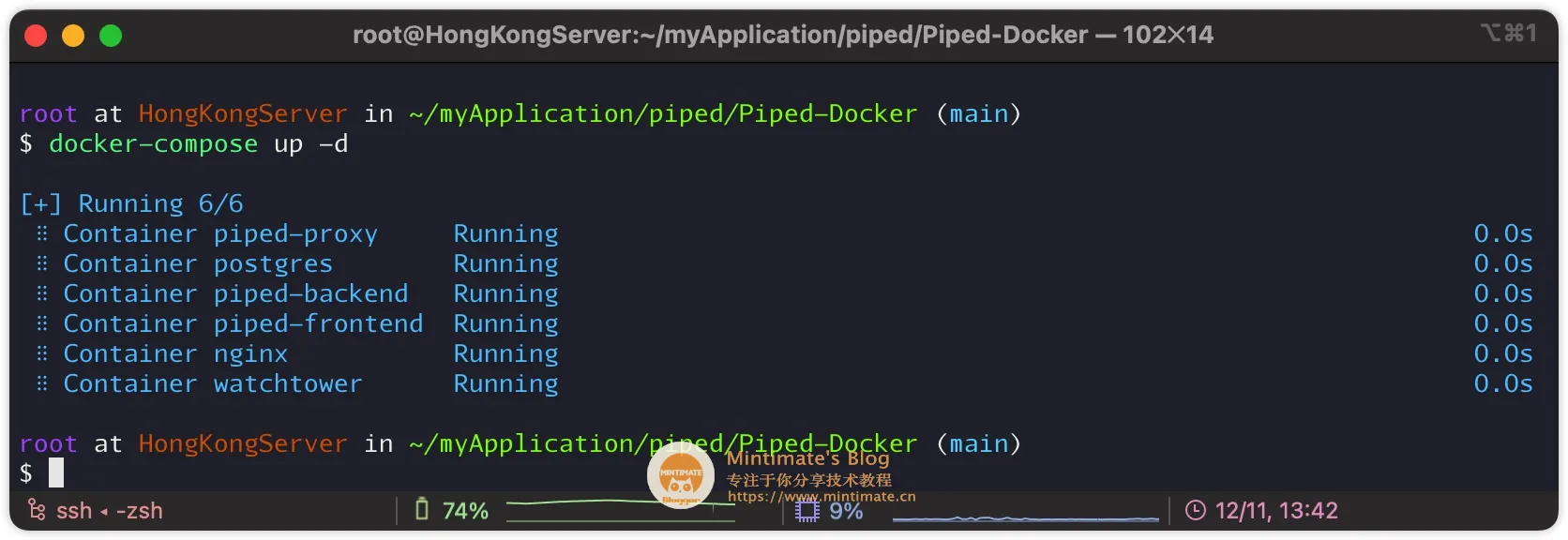
因为我之前有拉去过,所以初始化很快~~~
使用docker ps命令就可以看到我们运行的piped所属进程: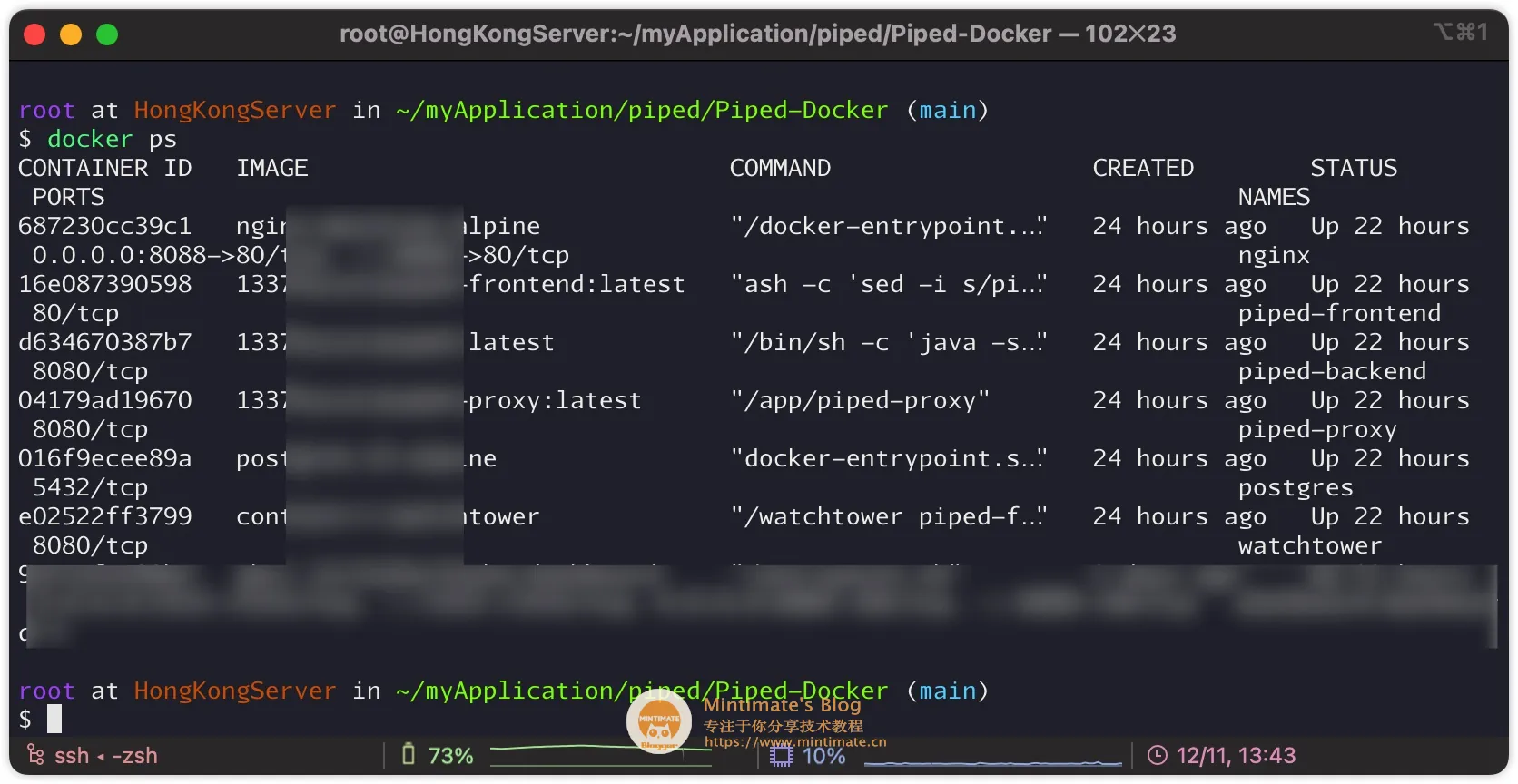
最后,使用系统真实的Nginx,对项目的三个地址进行反向代理:
1 | |
我们的Yattee添加进度时候,就可以用pipedapi对应的地址进行添加: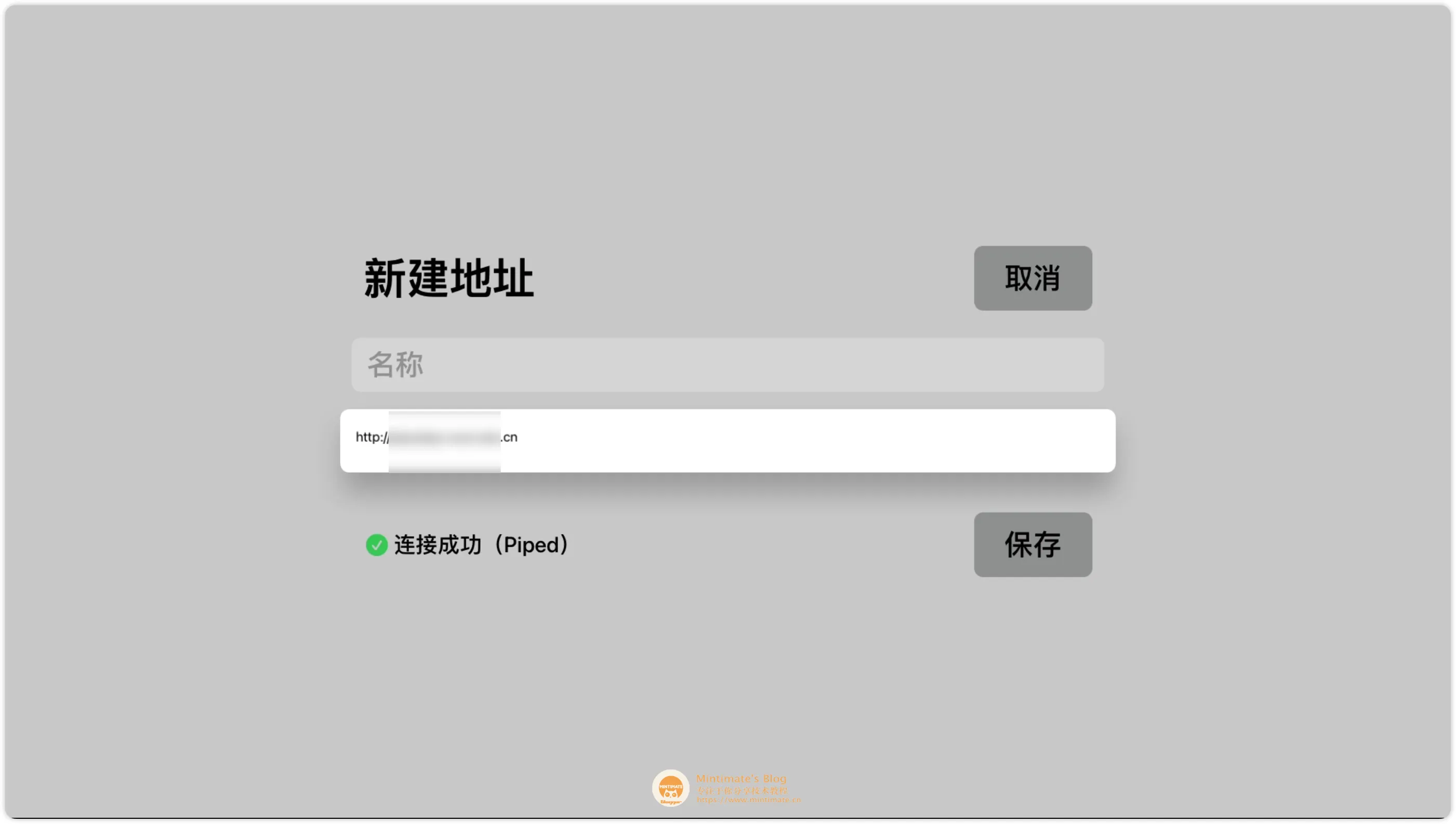
END
目前的介绍就到这里啦。有空的话,文章持续更新~~
